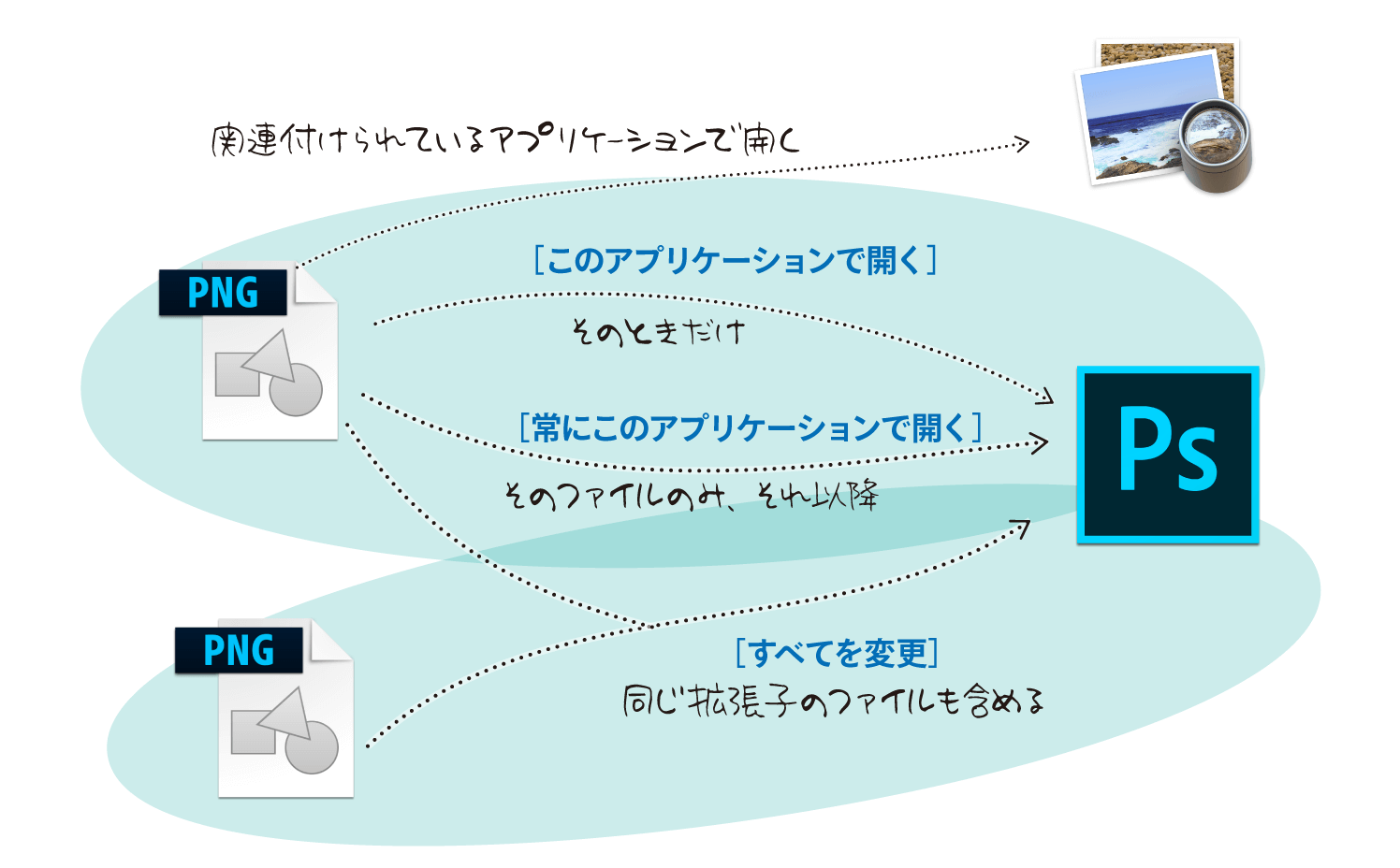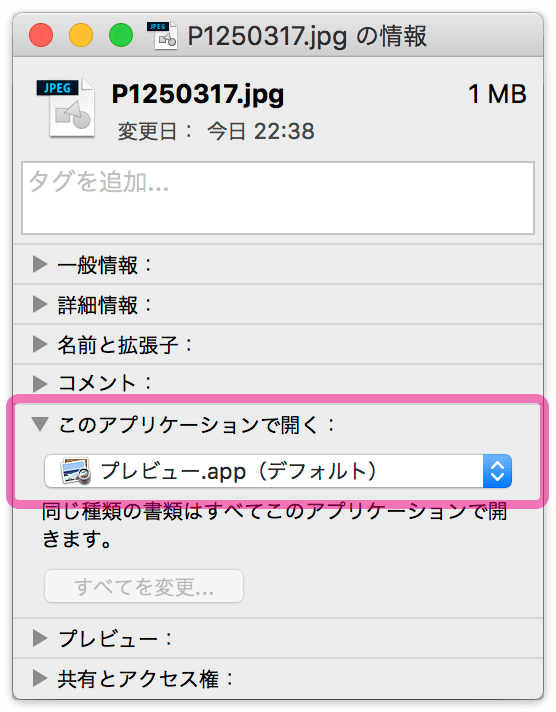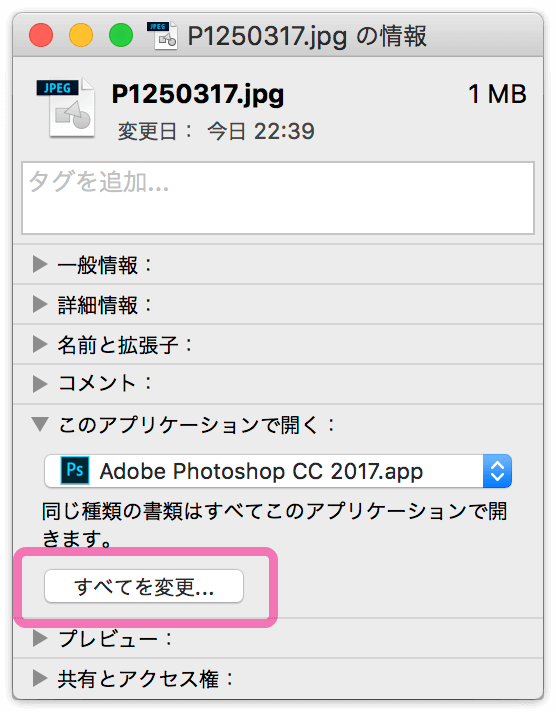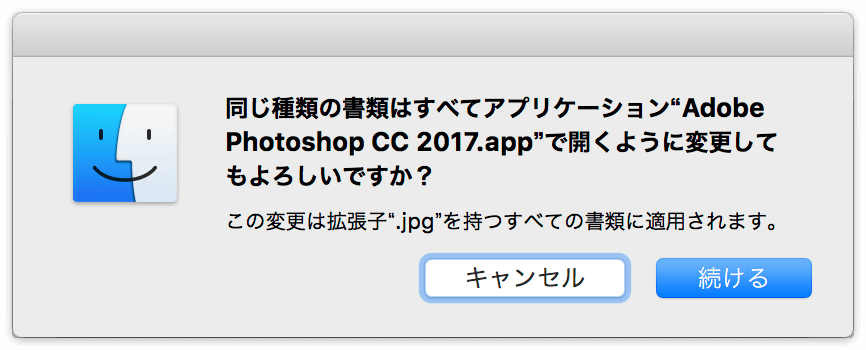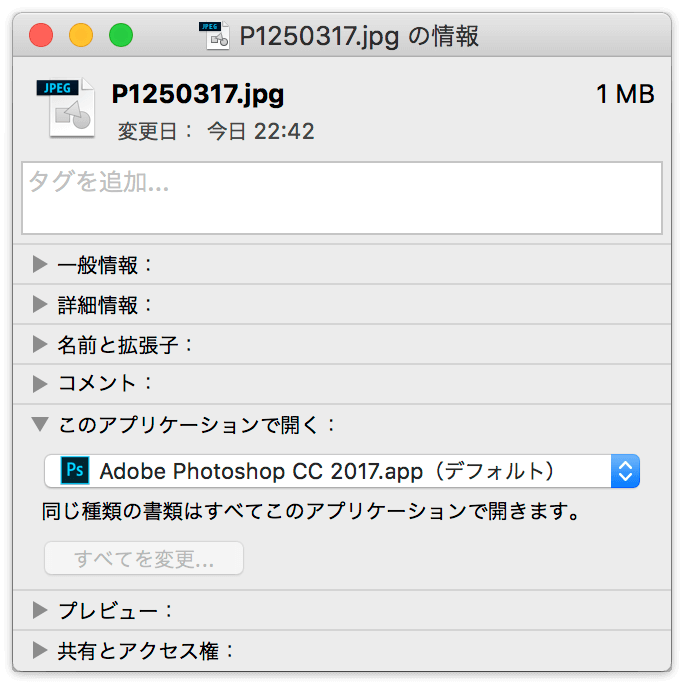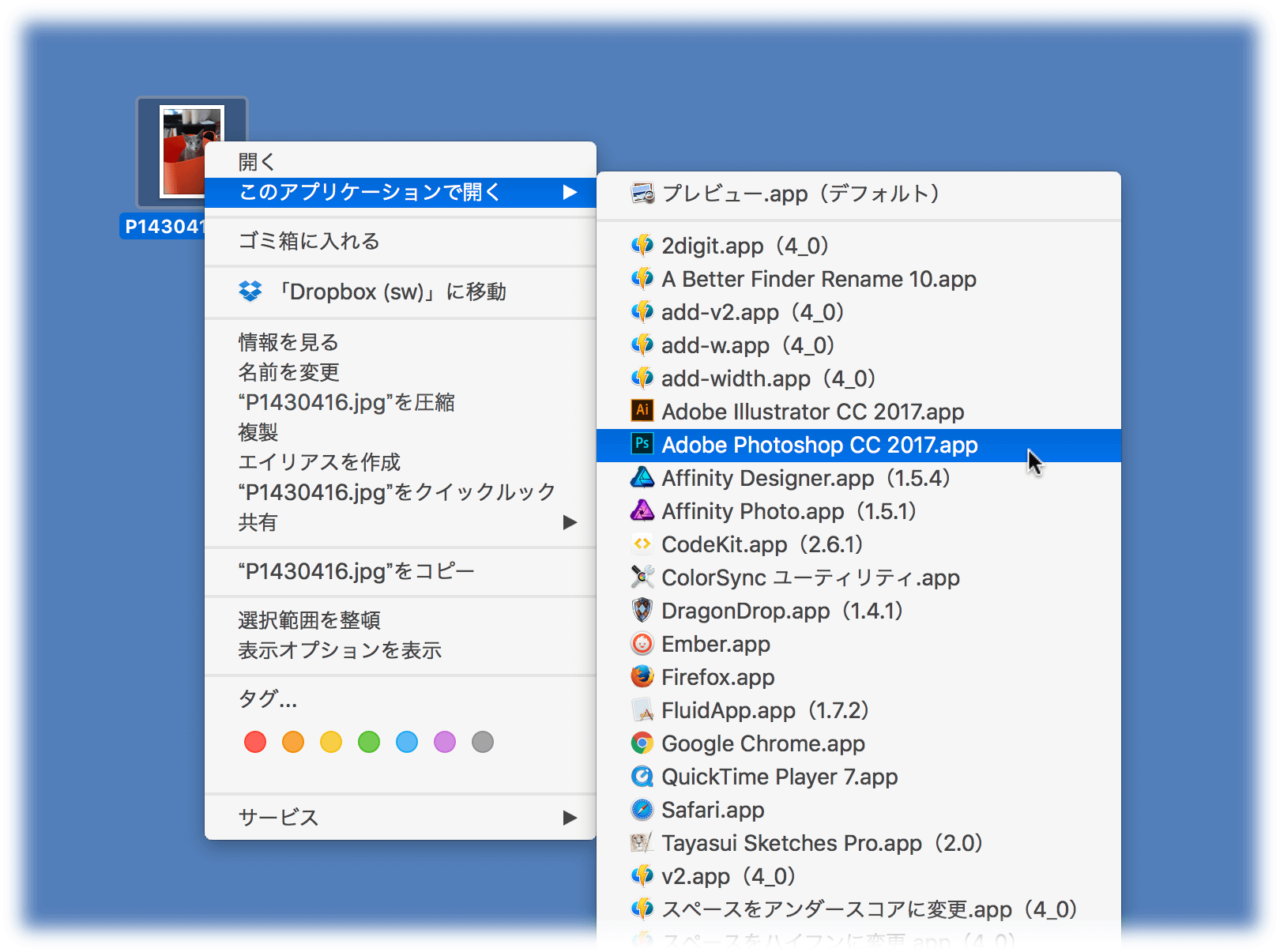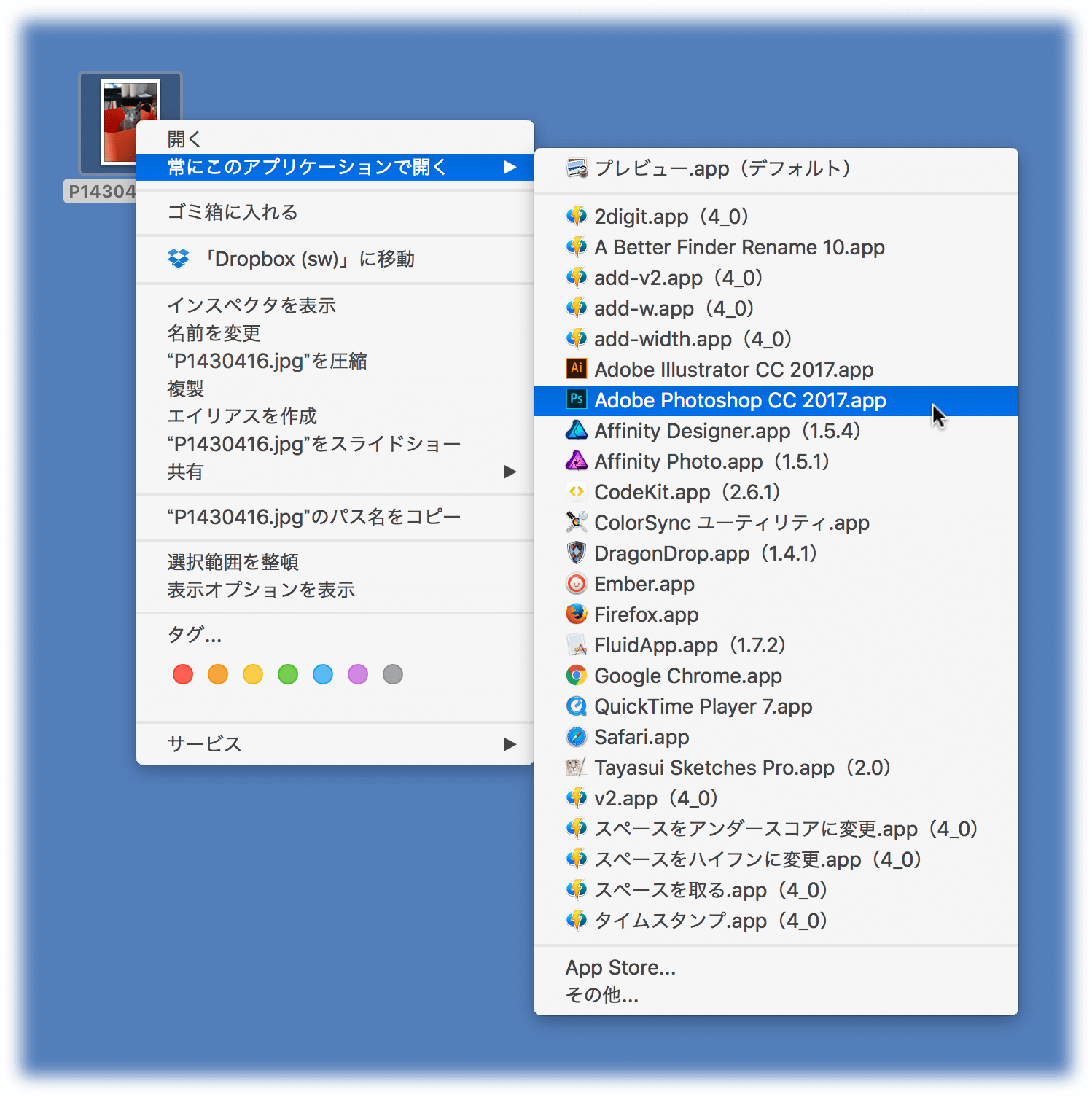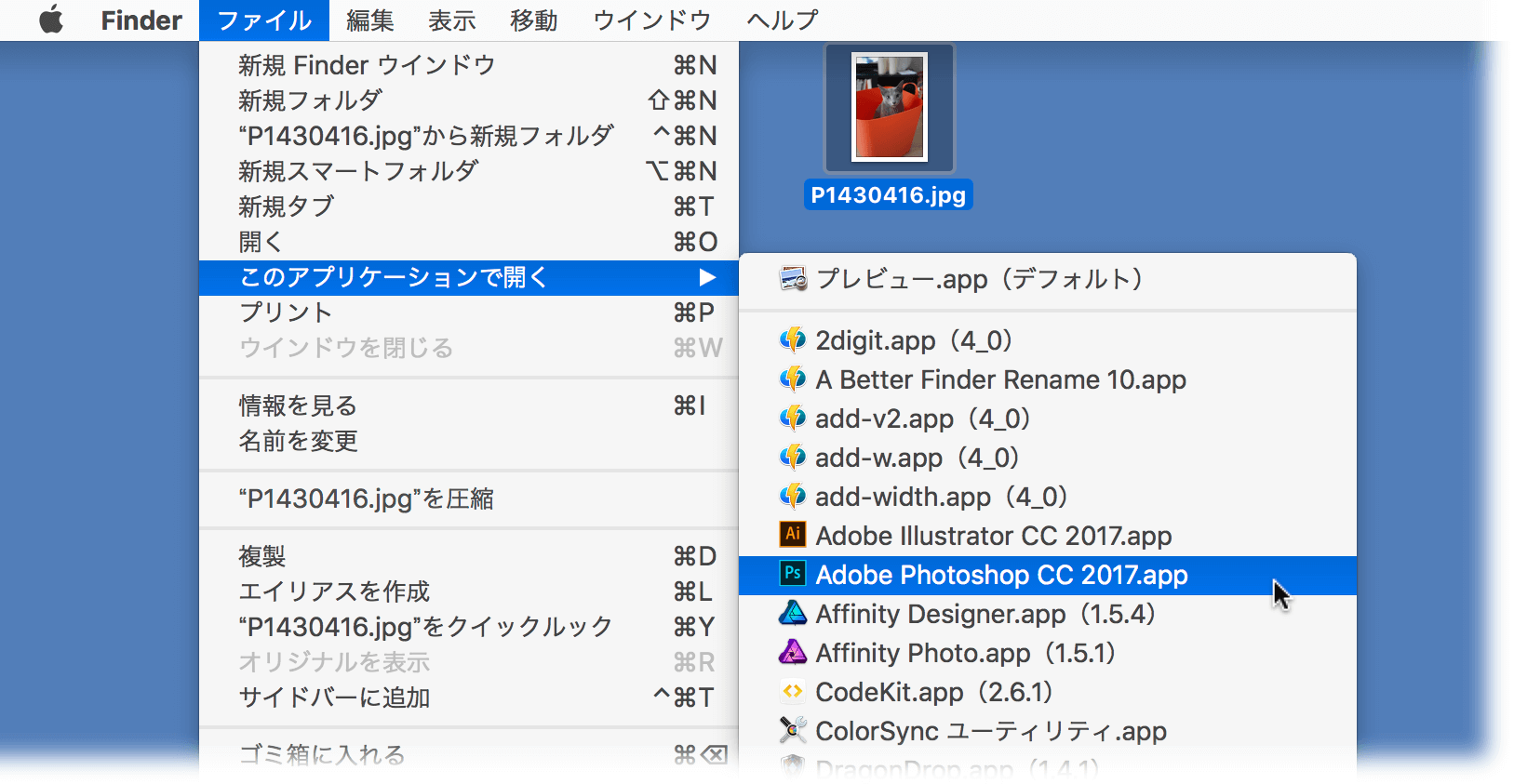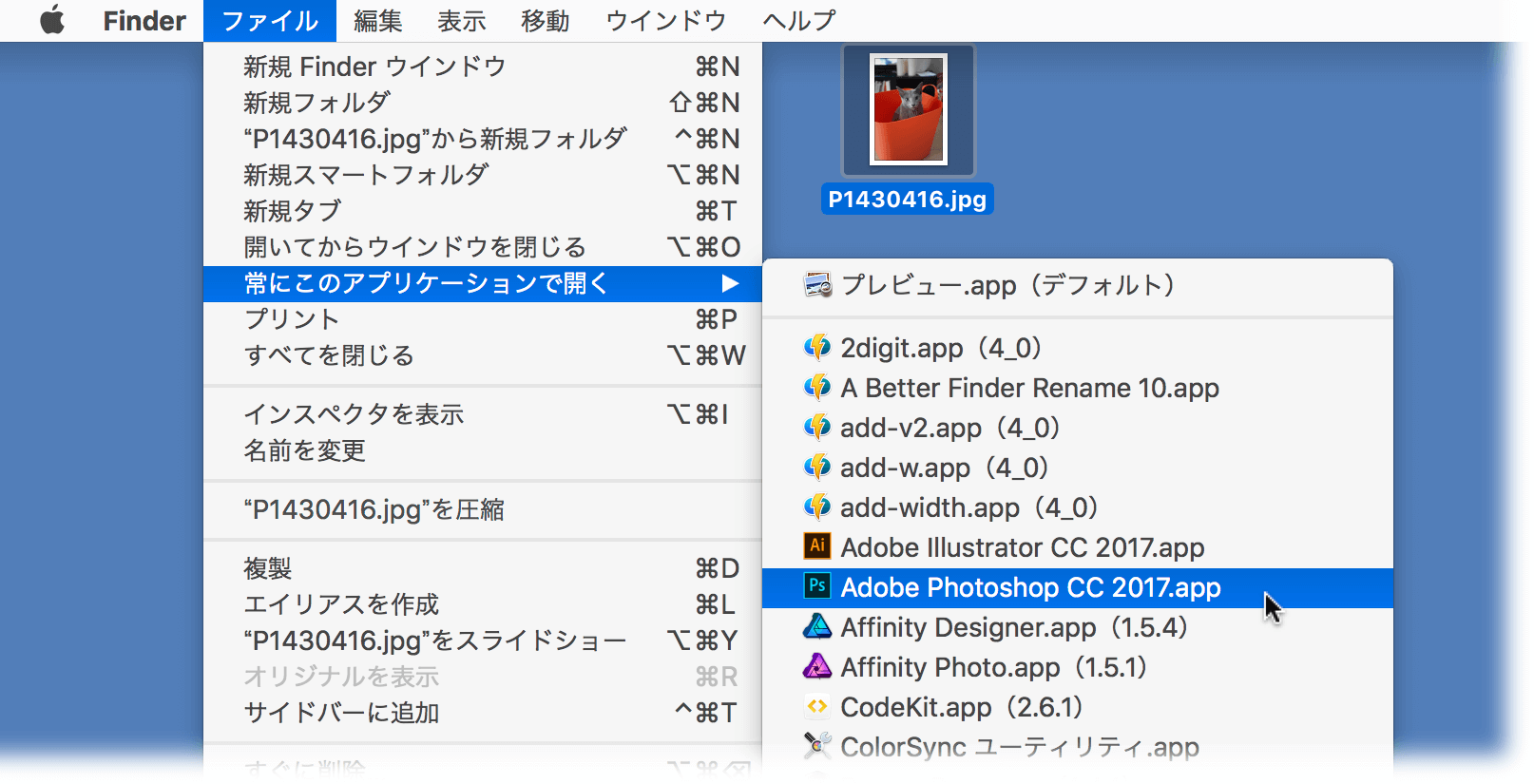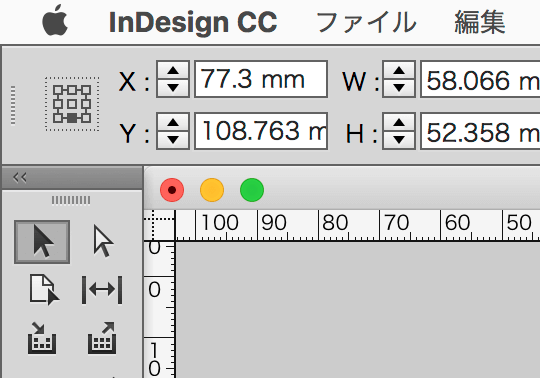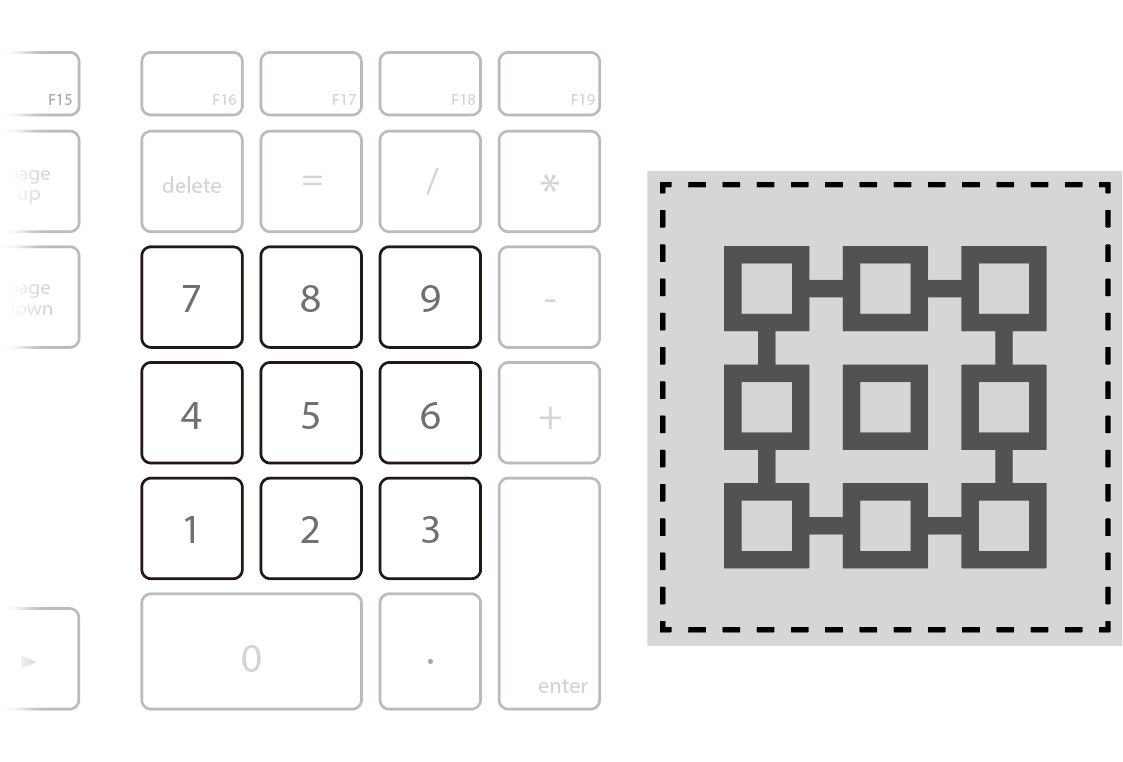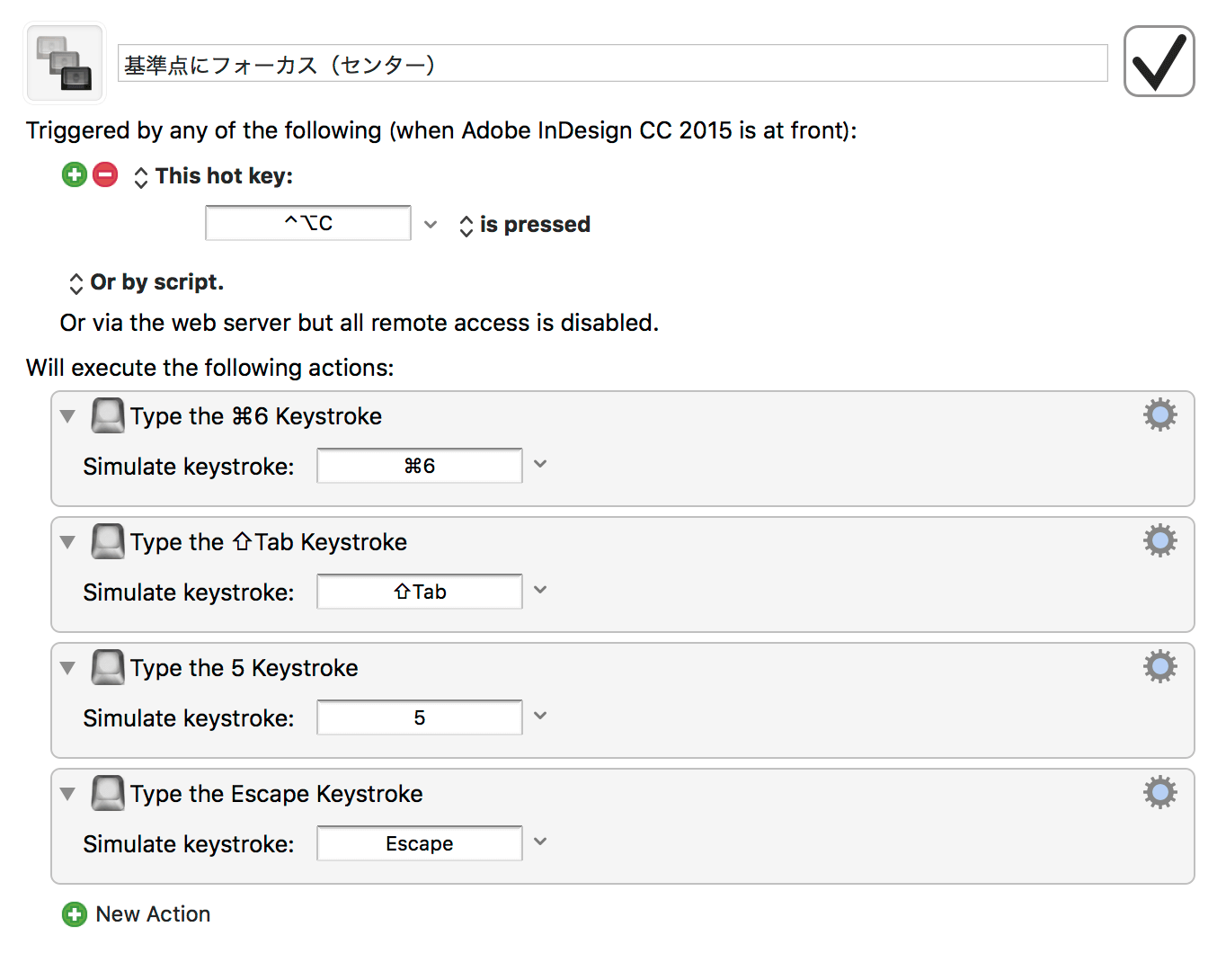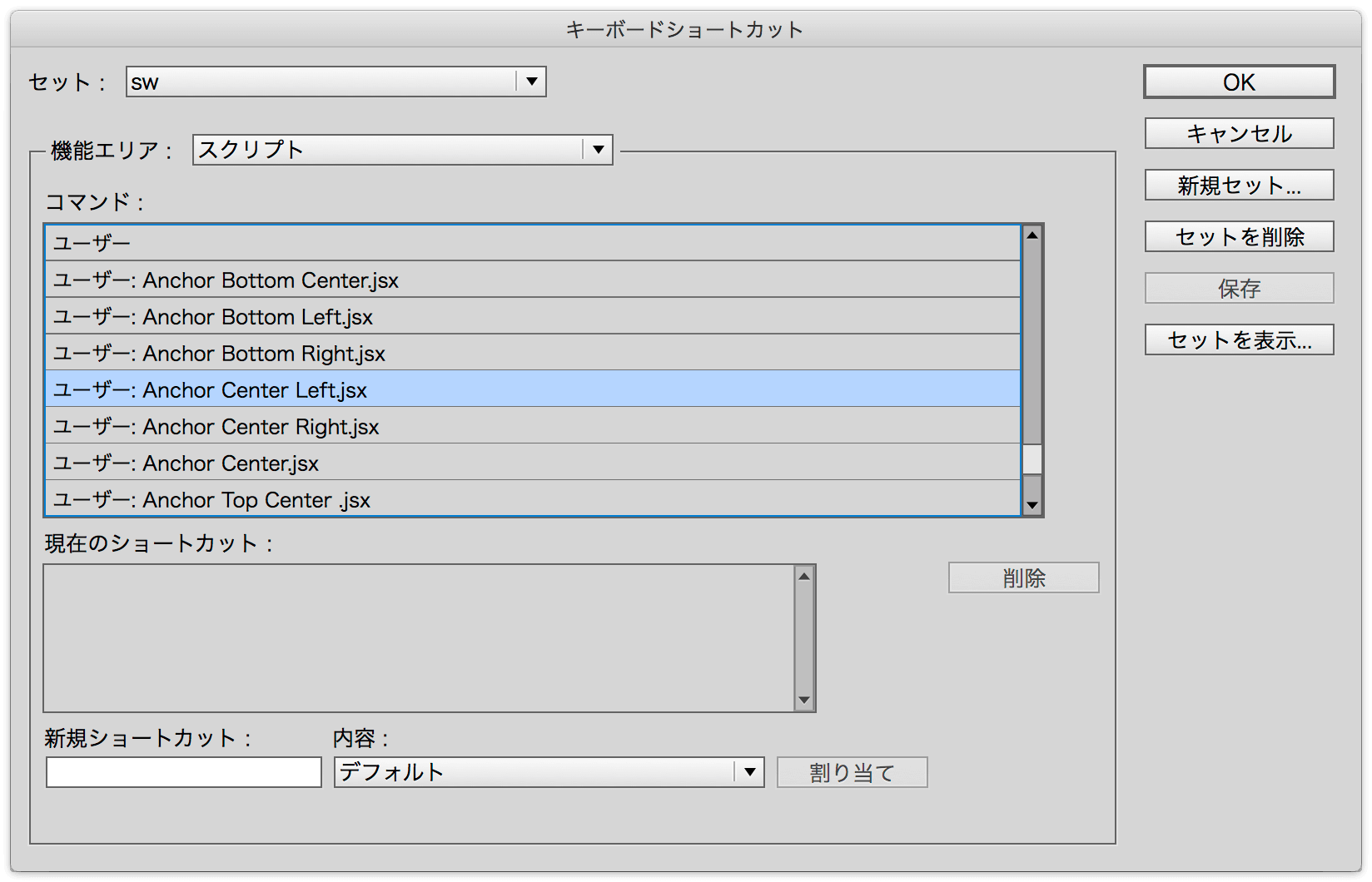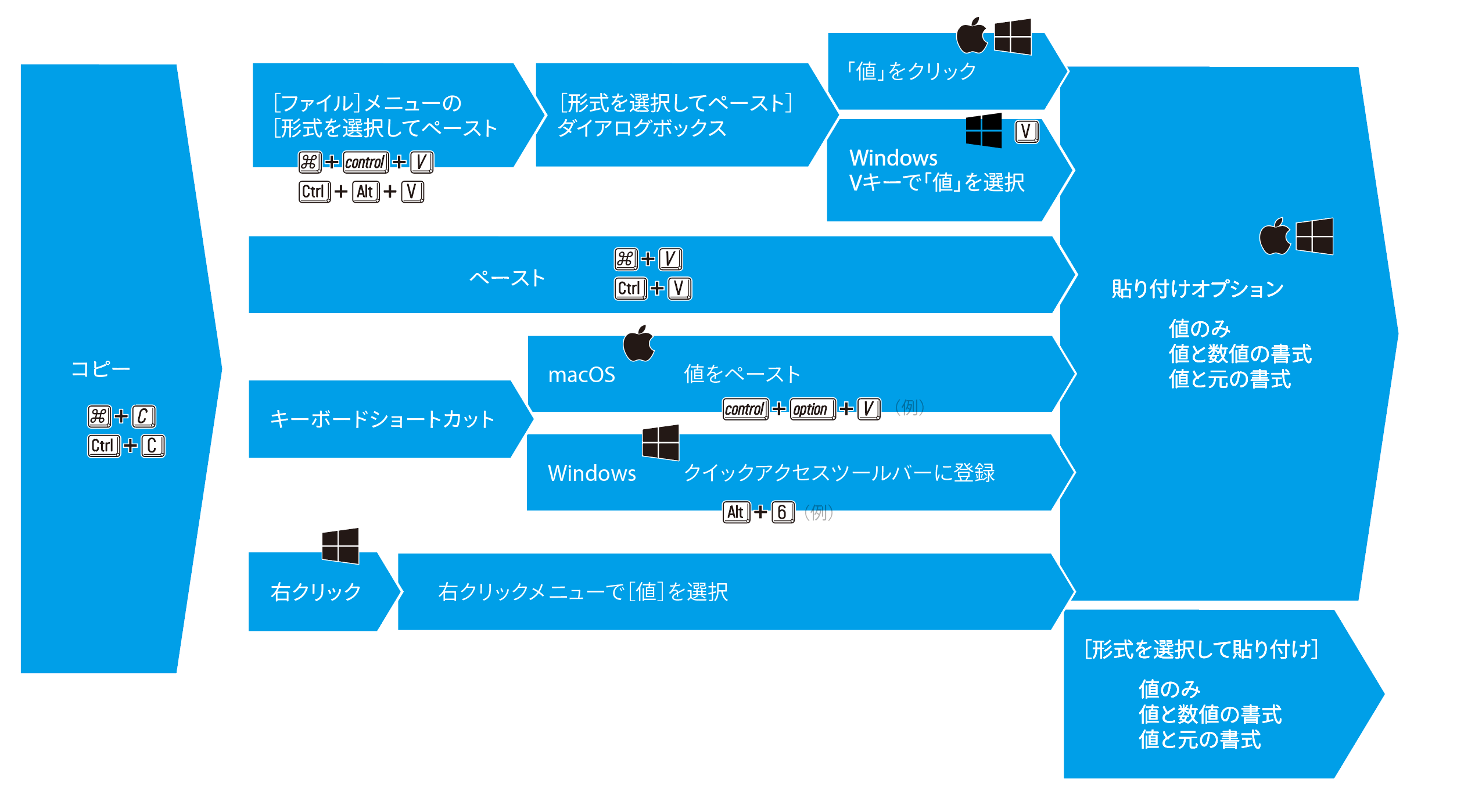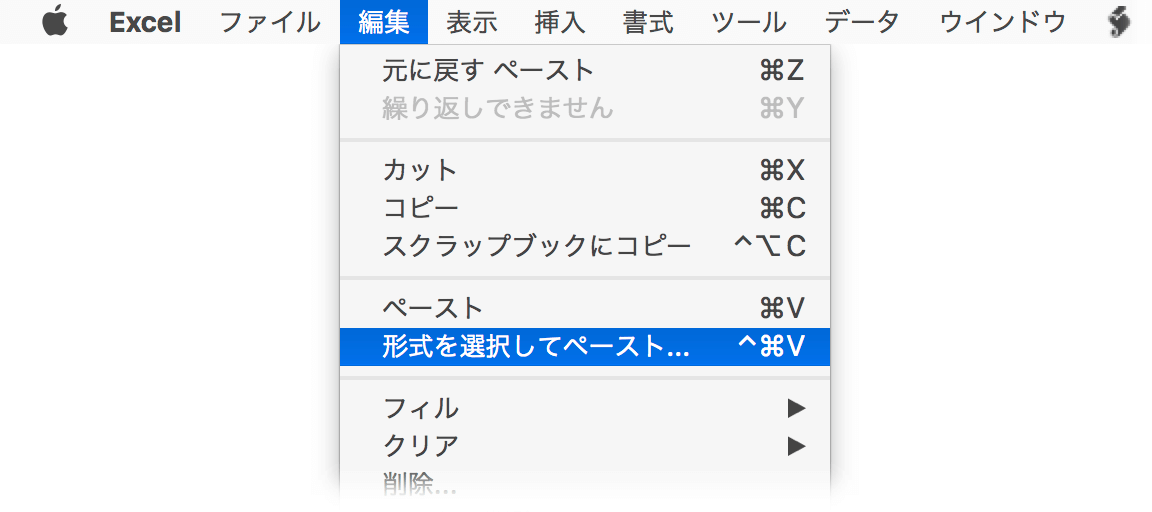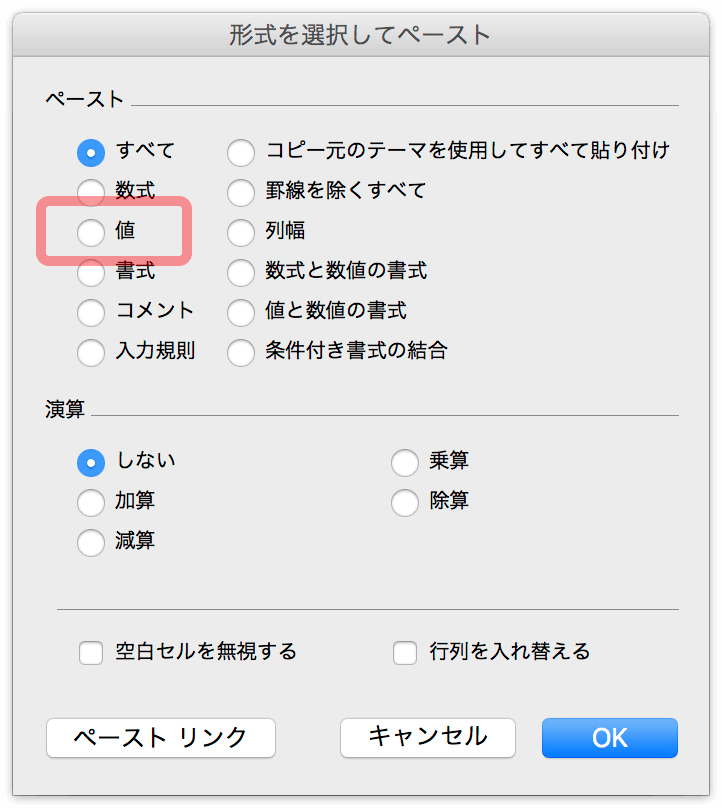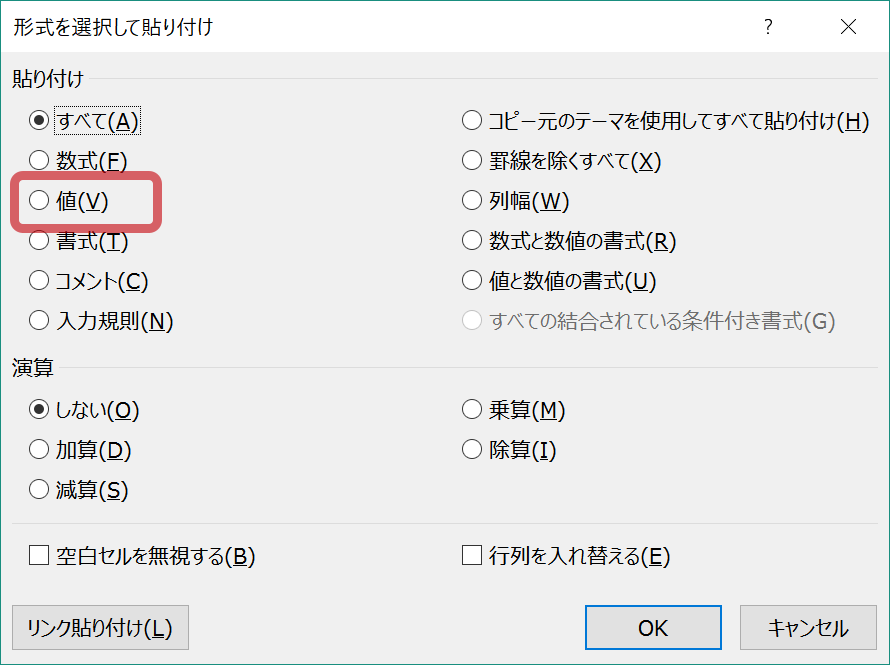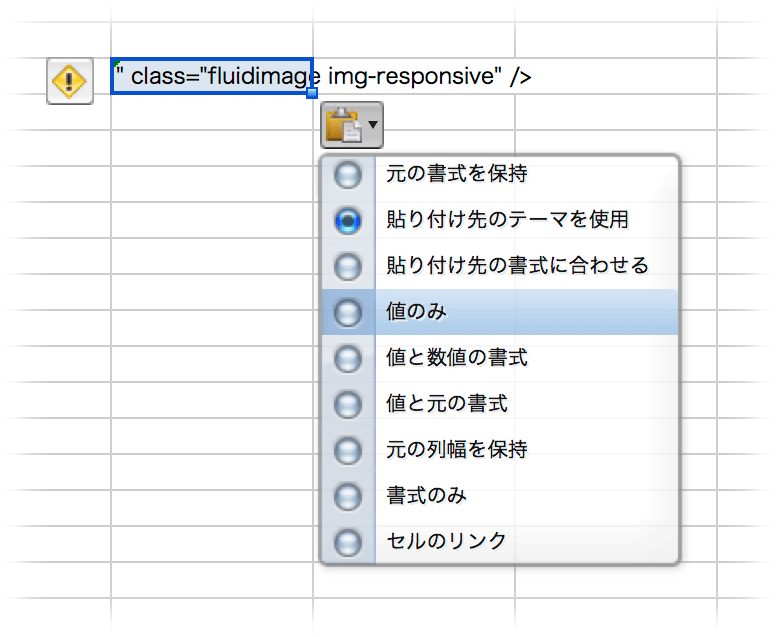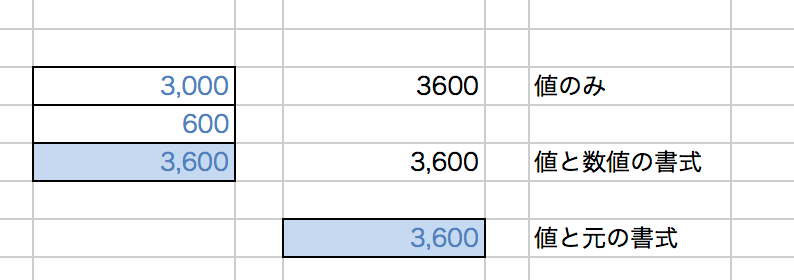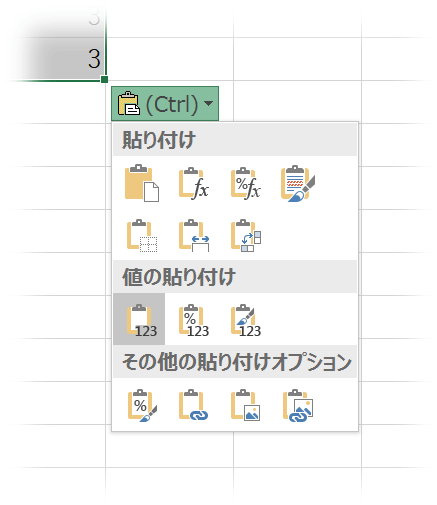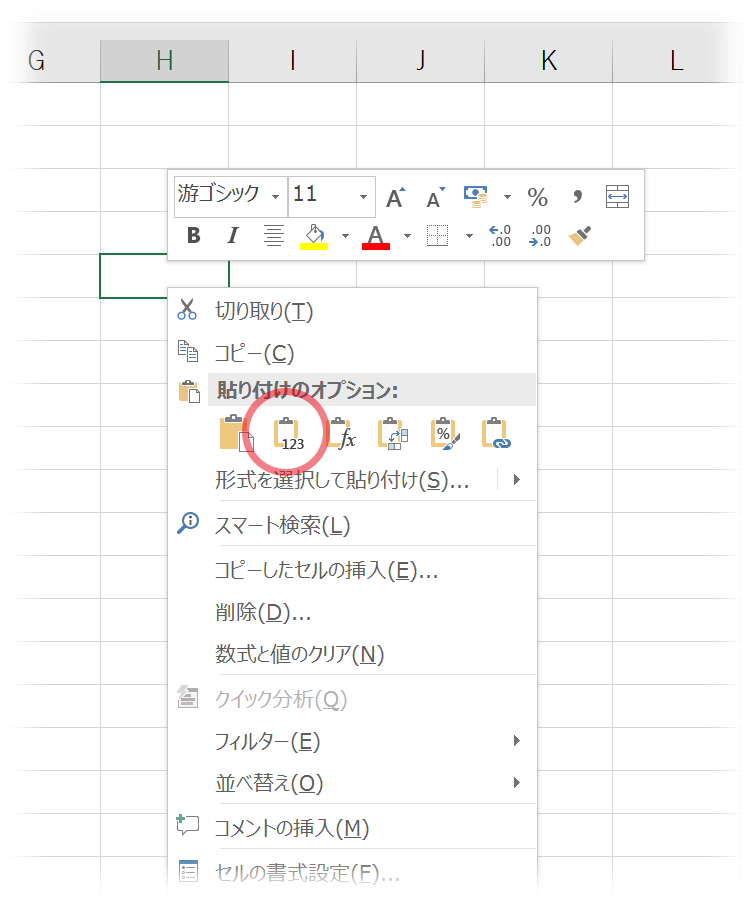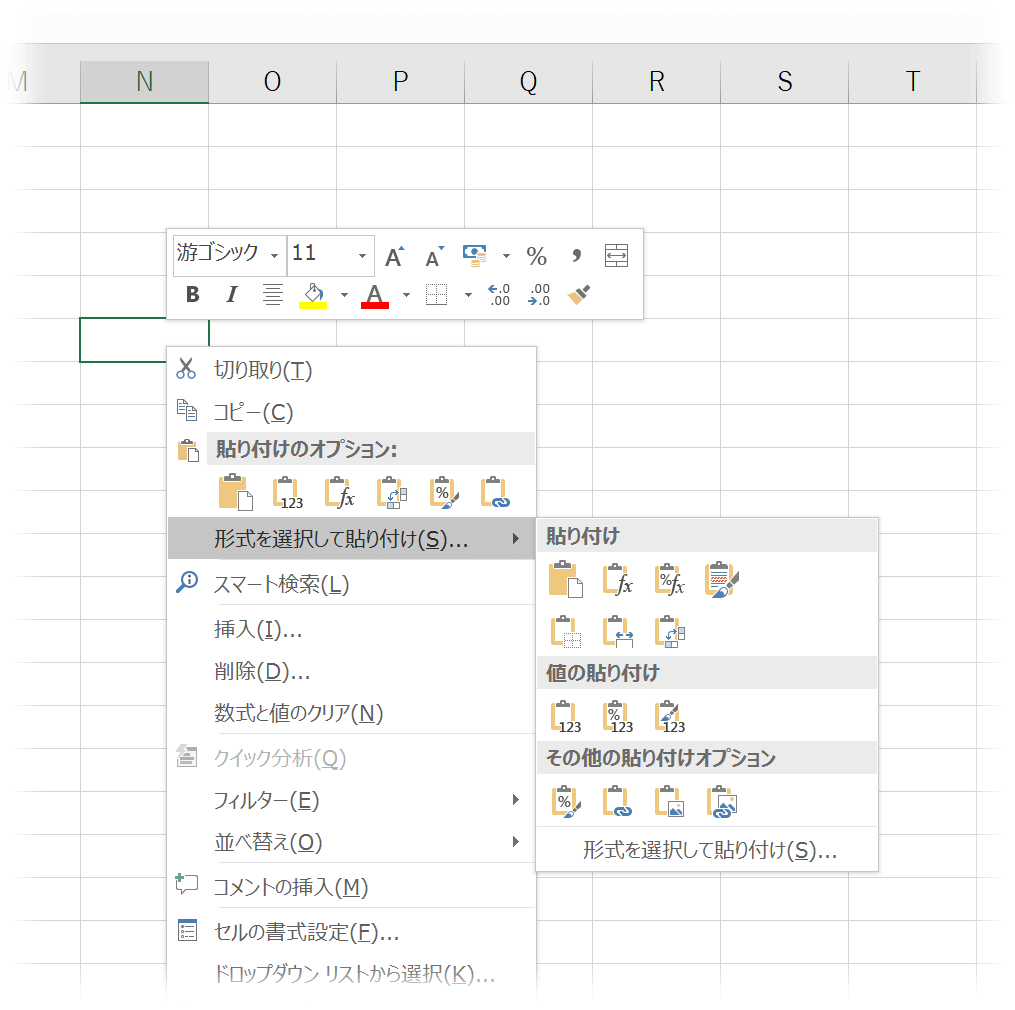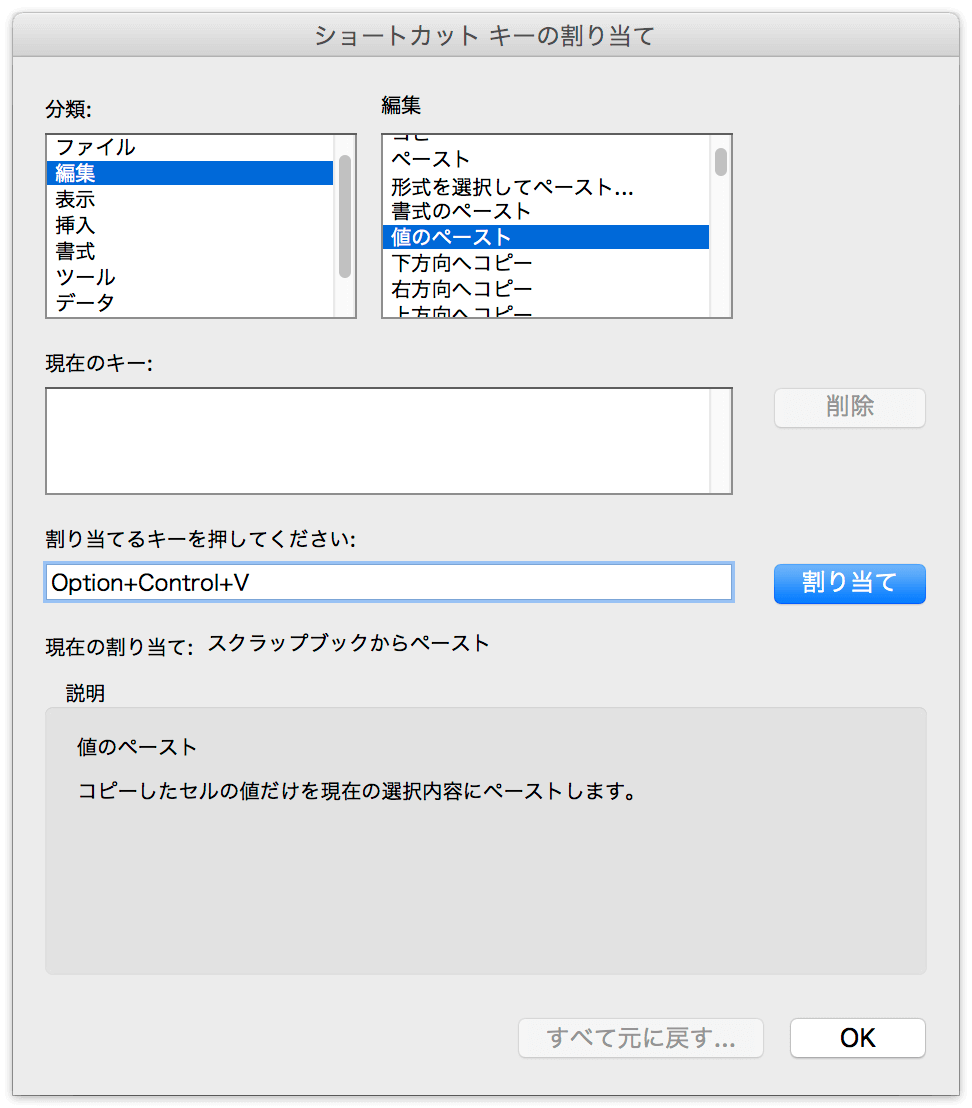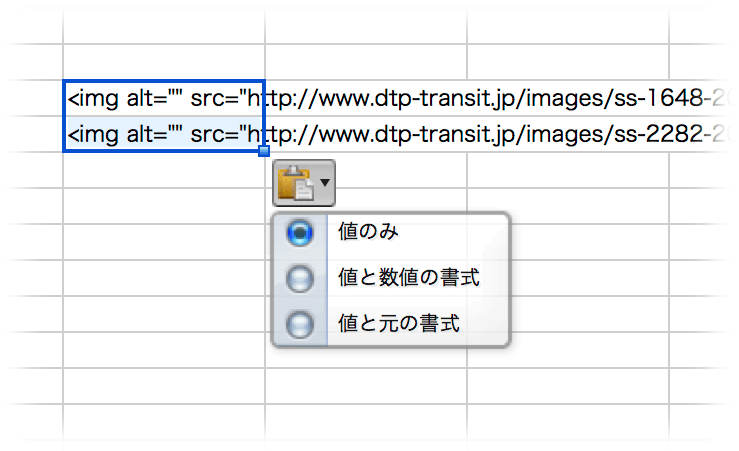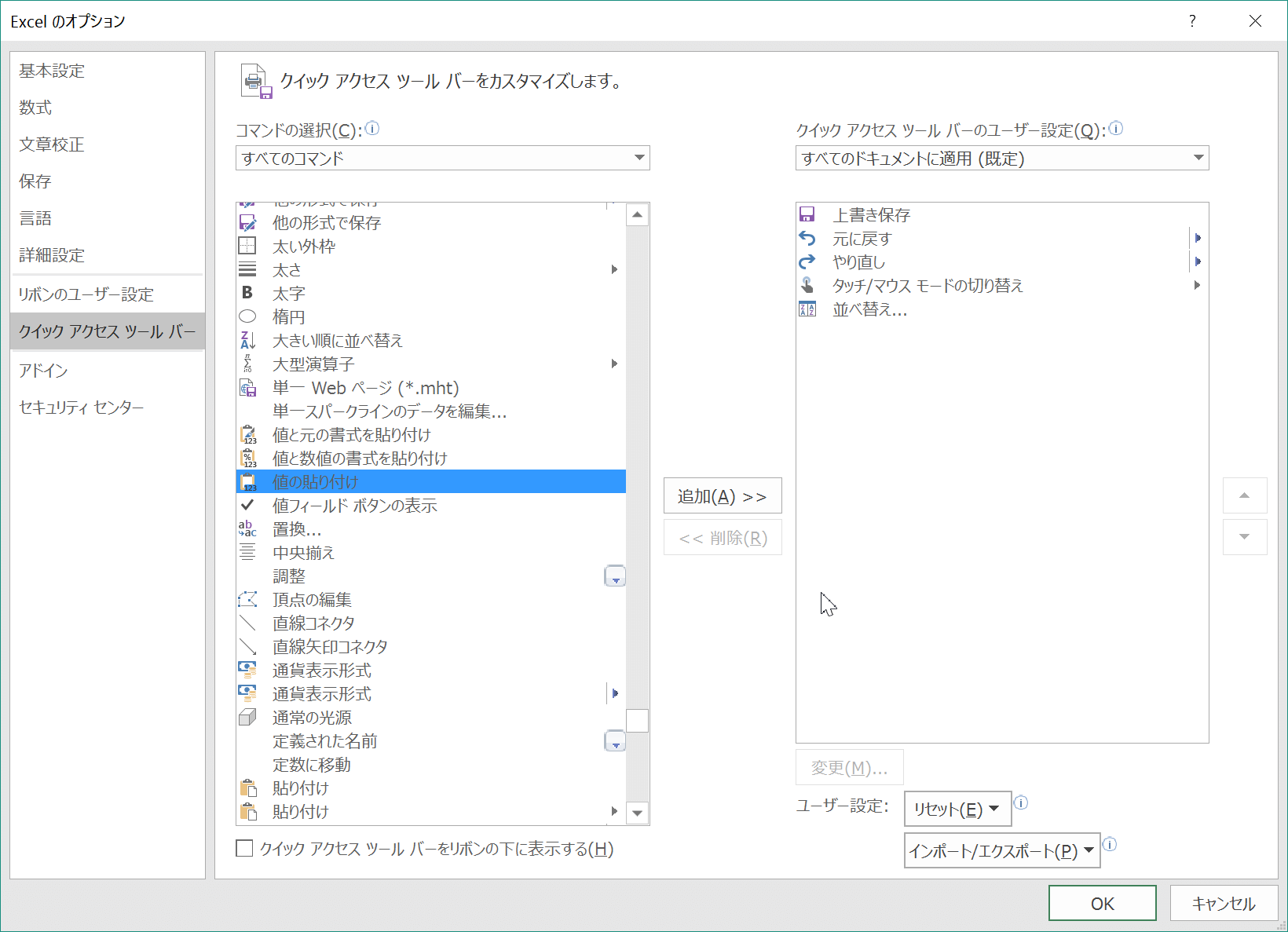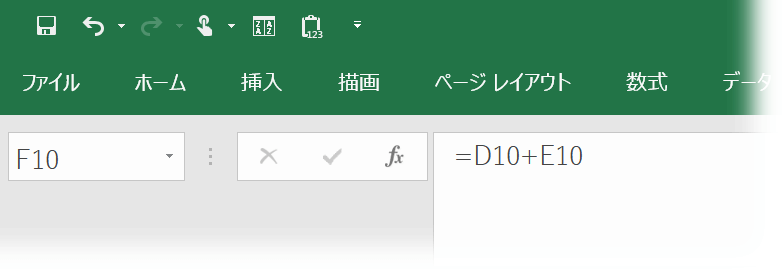今回は、Illustratorの機能にはないけれど、プラグインやスクリプトで実装すると、むっちゃはかどる小ネタです。
オブジェクトを個別にロック解除する
Illustratorで作業を進めるなら、ロック/ロック解除は頻繁に行う作業ですが、ロック解除は、すべてのロックが解除されてしまいます。
これを避けるためにレイヤーに分けると、思い通りに重ね順を変更できないことがあります。
そこで重宝するのが、Xtream Pathの[個別アンロックツール]。
![]()
[ツール]パネルから[個別アンロックツール]を選択し、ロック解除したいオブジェクトの上でクリックするだけです。
ロックされたオブジェクト、サブレイヤー、グループ内のうち、ある単一オブジェクトをクリックすると、そのパスだけを個別にアンロック状態にできます。
多数のパーツやレイヤーを持つオブジェクトから、一つのパーツだけを選んで編集したい時、その深いレイヤー階層から任意のオブジェクトだけを選択することは大変面倒です。そんな時、この個別アンロックツールが非常に便利です。
Illustrator CS6対応版からは、更に細かく精密な指定が行えるようになりました。パスの場合、塗りまたは線上をクリックしてください。ガイド上をクリックした場合はパス化されます。非常に入り組んで積層したパスの中でも精密に希望のパーツを指定できます。
サブレイヤー化またはグループ化されていてもクリックされたオブジェクトのみをアンロック状態にできます。対象がサブレイヤーまたはグループ単位でロックされている場合は、そのサブレイヤーまたはグループはアンロックされ、それに属するクリックされたオブジェクト以外がロック状態となります。
ちょっと面倒なのが、[個別アンロックツール]を選択すると、なぜかパネルが開いてしまうこと。これ、なくていいのに。
![]()
選択しているオブジェクト以外をロックする
Illustratorの隠れ機能というほどでもないのですが、選択しているオブジェクト以外をロックする[ほかをロック]という機能が用意されています。
![]()
こちらはメニューから使えず、キーボードショートカットのみで実行できます。
位置を変えずに行揃えを変更する
左揃えで揃えていたテキストをオブジェクトを中央揃えにしたい、といった場合、行揃えを変更することで位置調整が増えてしまうことがあります。
「John's Scripts」の 「AlignTextFieldCenter」スクリプトを利用すると、位置を変更せずに行揃えをセンターに変更できます。
![]()
右揃え、左揃えにも対応
myJust = Justification.CENTER;
の「CENTER」を「RIGHT」にすれば右揃えになります。「LEFT」で左揃えになりそうだけど、ファンキー仕様で動かないので「FULLJUSTIFYLASTLINELEFT」(ジャスティファイ)にします。
「AlignTextFieldCenter」をもとに、左揃え、中央揃え、右揃えの3つのスクリプトを用意し、それにキーボードショートカットをあてると、それははかどります。
![]()
AJABONさんのを利用させていただくのもいいのですが、キーボードショートカットでできると、ひとアクション減るのです。
![]()
IllustratorファイルのPDF変換
こちらのエントリーでも触れていますが、わかっていても失敗してしまうし、複製を保存から行くと、毎度毎度、「のコピー」を消さなきゃいけなくてファイル名の変更が面倒。
FORCEにて配布されているAppleScriptのアプレットが重宝します。Finderウインドウのツールパネルに登録しておくのが吉。
Illustratorファイルをドラッグ&ドロップすると、次のダイアログボックスが開くので、「PDFプリセット」を選択するだけです。
![]()
追加した「PDFプリセット」もリストに表示されます。
改行削除
「改行で折り返しているテキストを1行にしたい」ってケース、結構あると思うのですが、Illustratorの場合、検索・置換でも改行は対象外ですし、全部でなく、ここだけの改行を削除したい、という場面があります。
![]()
クリエイター手抜きプロジェクトで公開されている「タブを任意の文字にする (Illustrator 10)」スクリプトの「fromCharCode(9)」を「fromCharCode(13)」に変更すればOK。
このスクリプトに、SPAiやKeyboard Maestroでキーボードショートカットを与えれば、一瞬で改行を削除して、1行にできます。

![]()
![]()







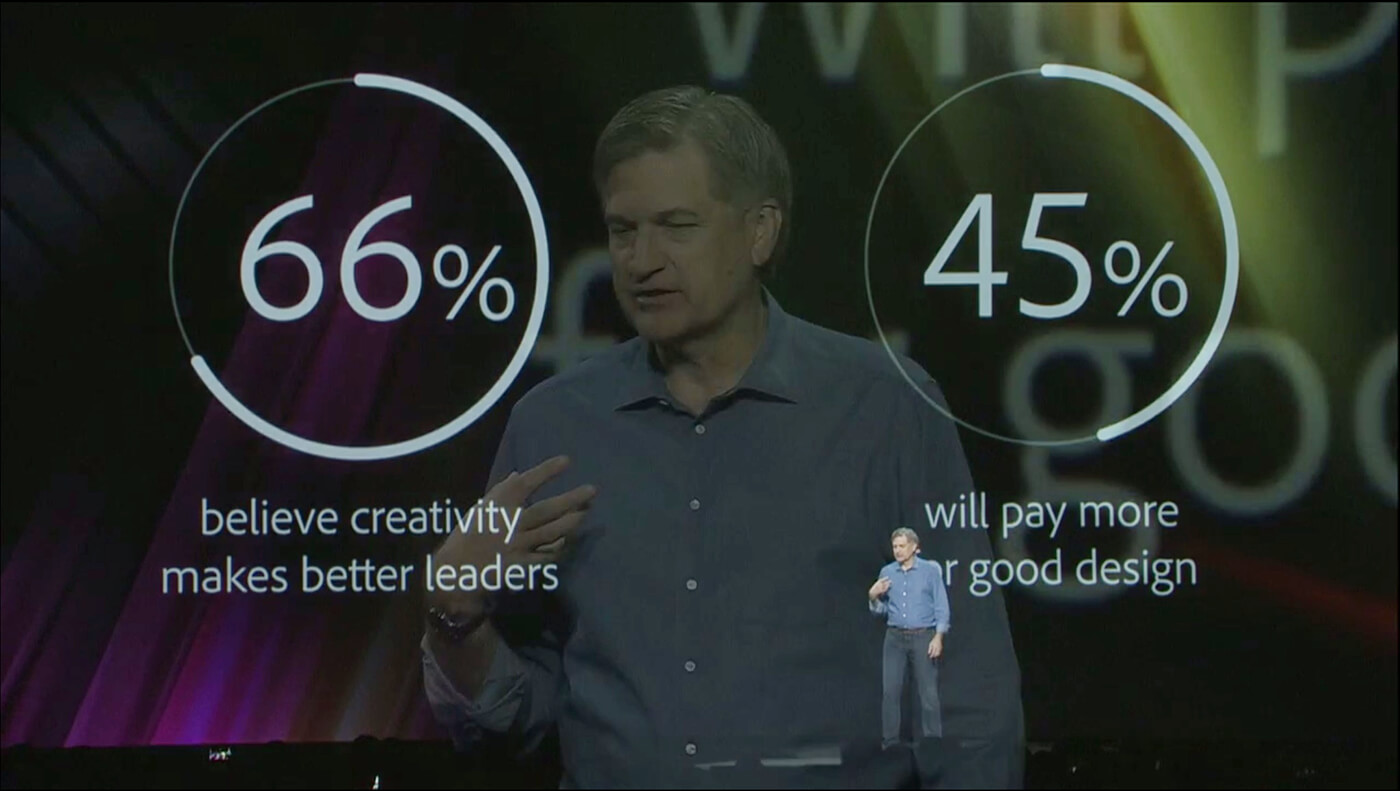
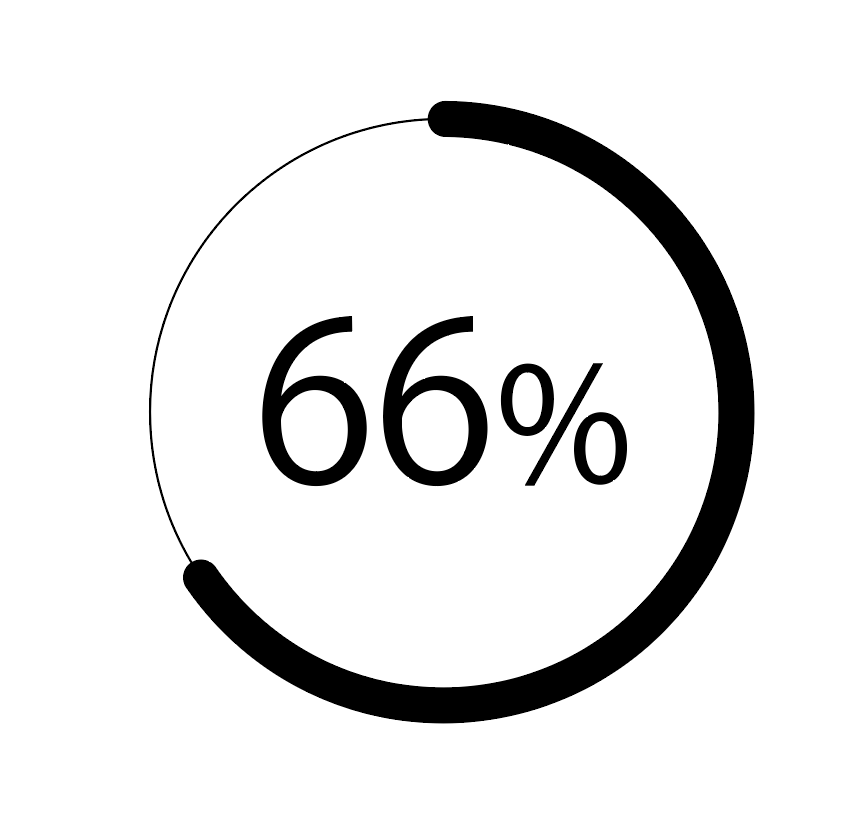










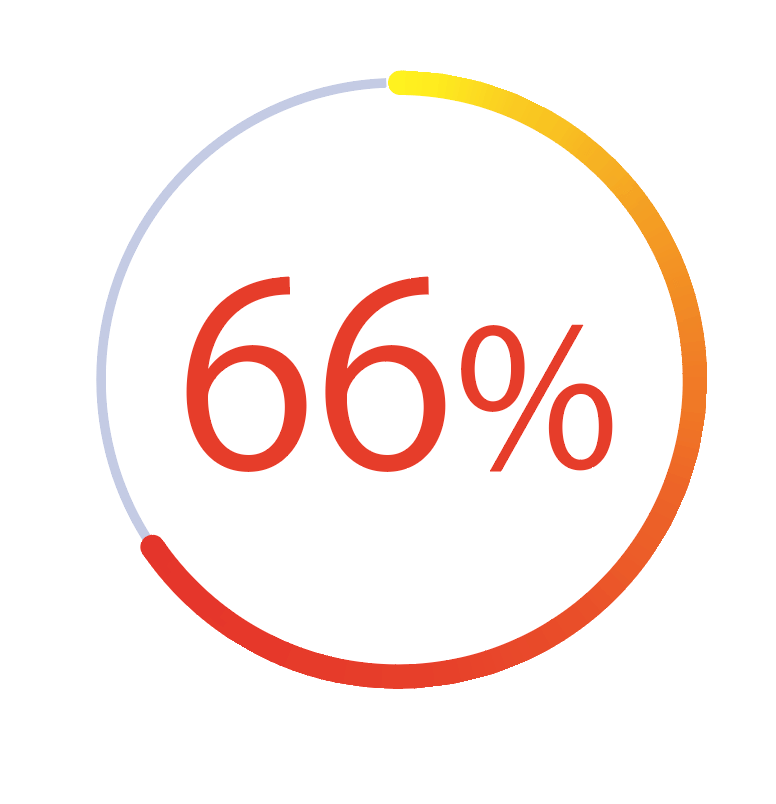

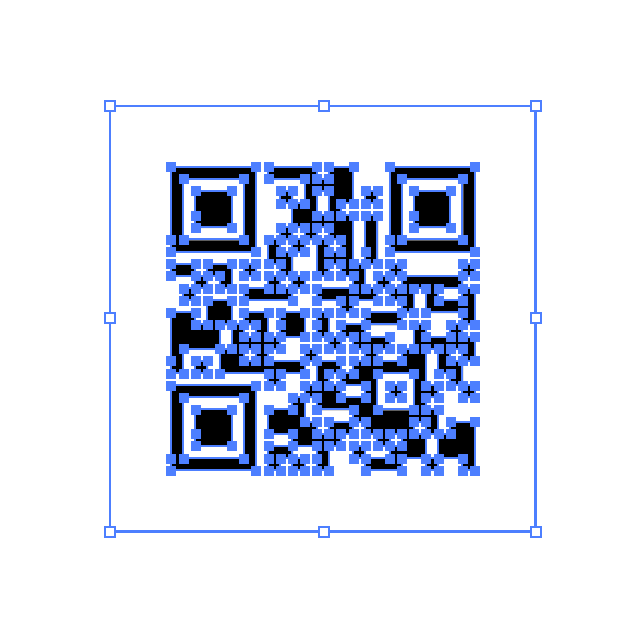

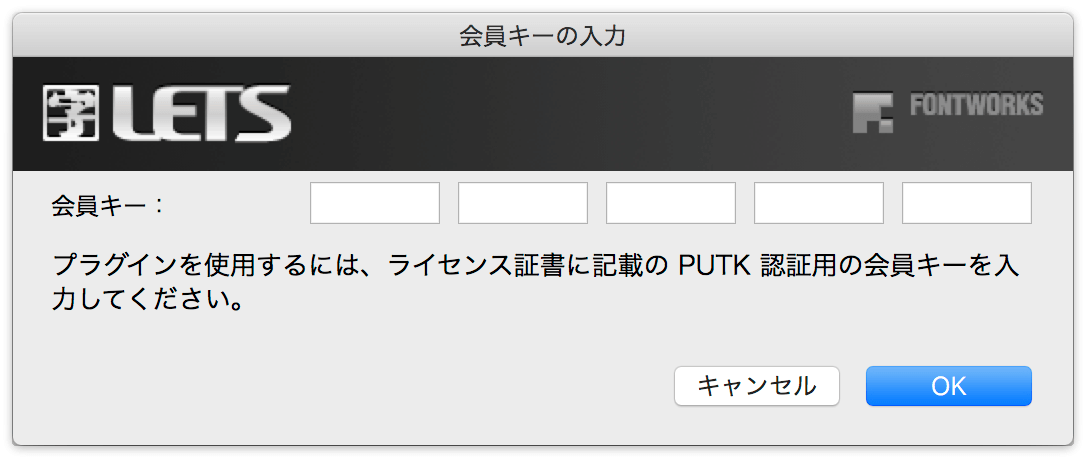
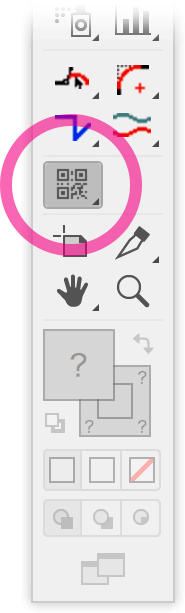
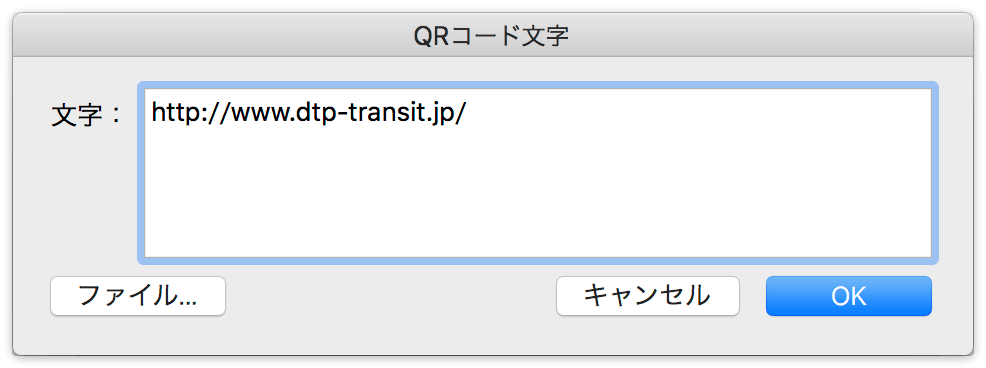

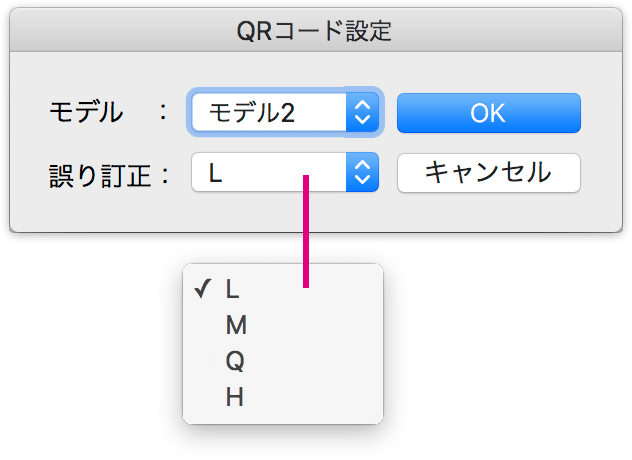
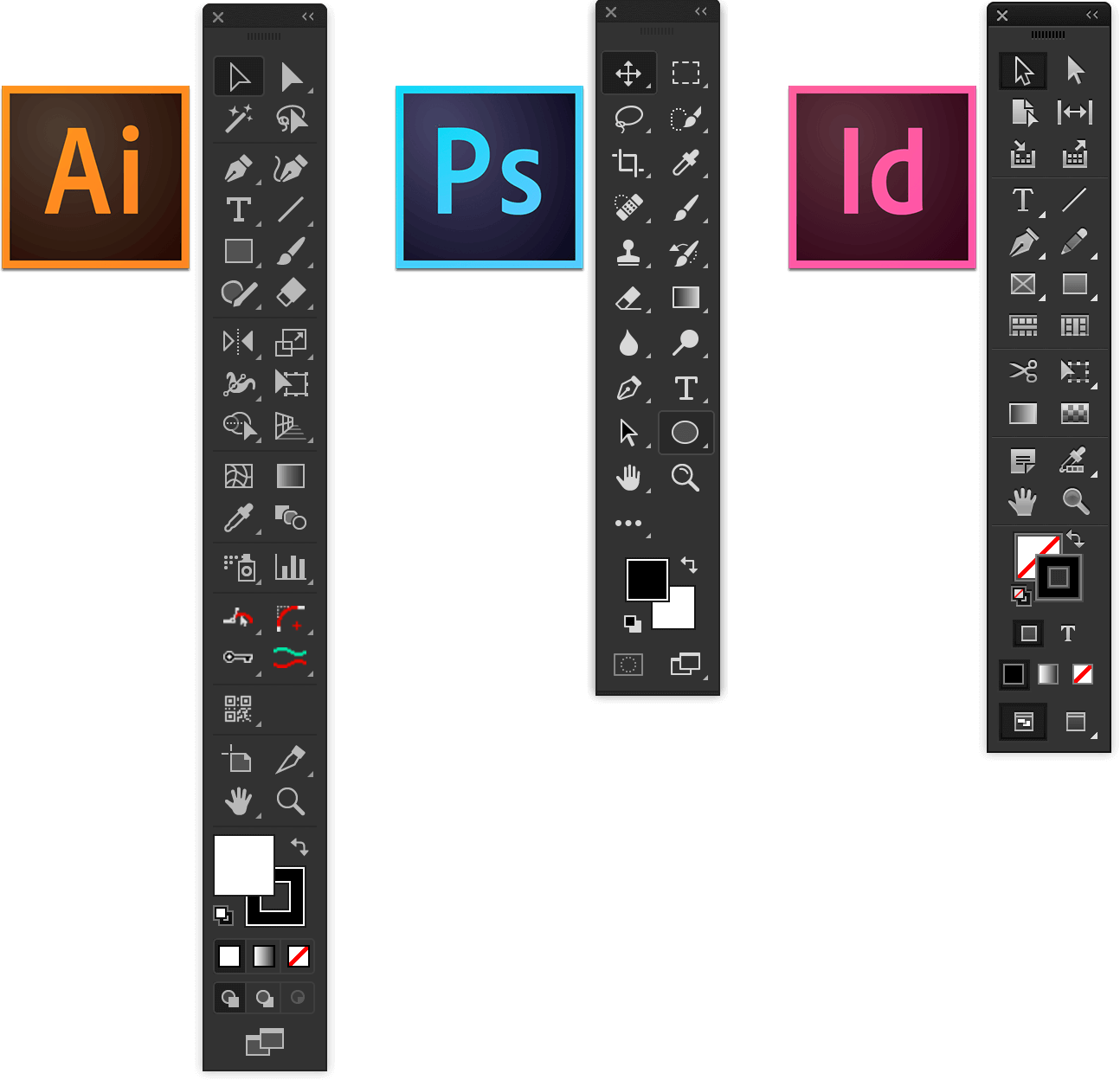









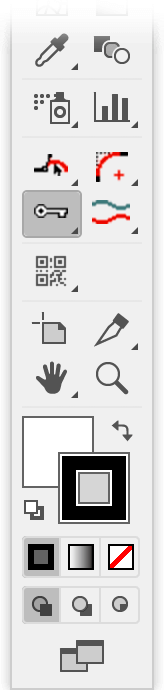
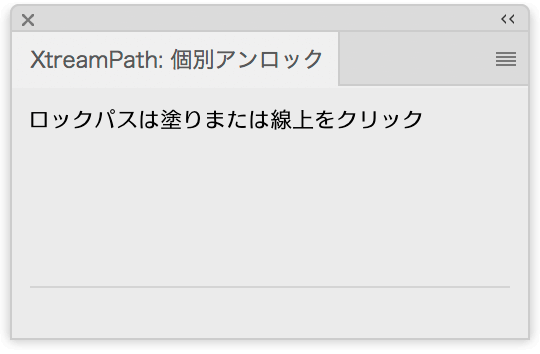

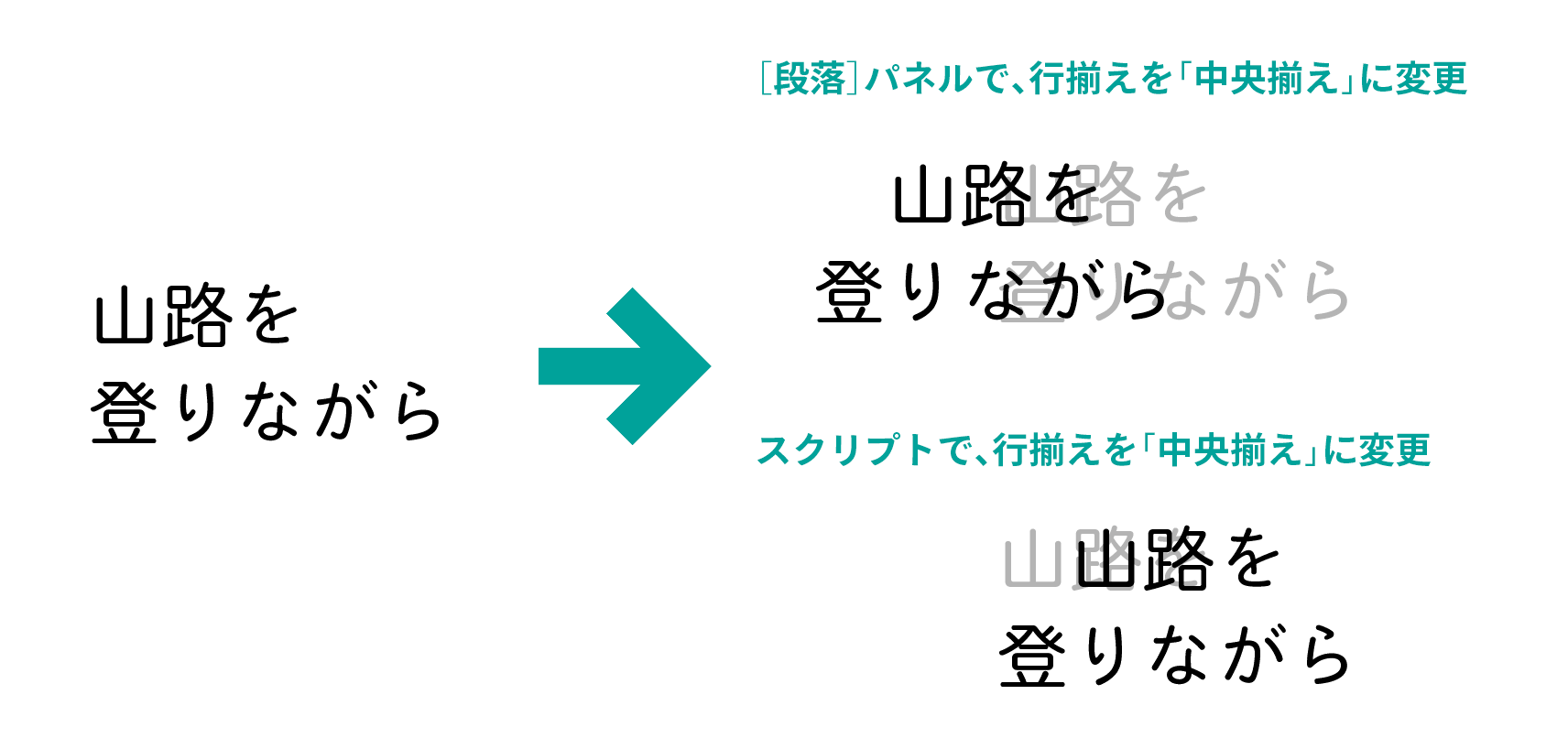
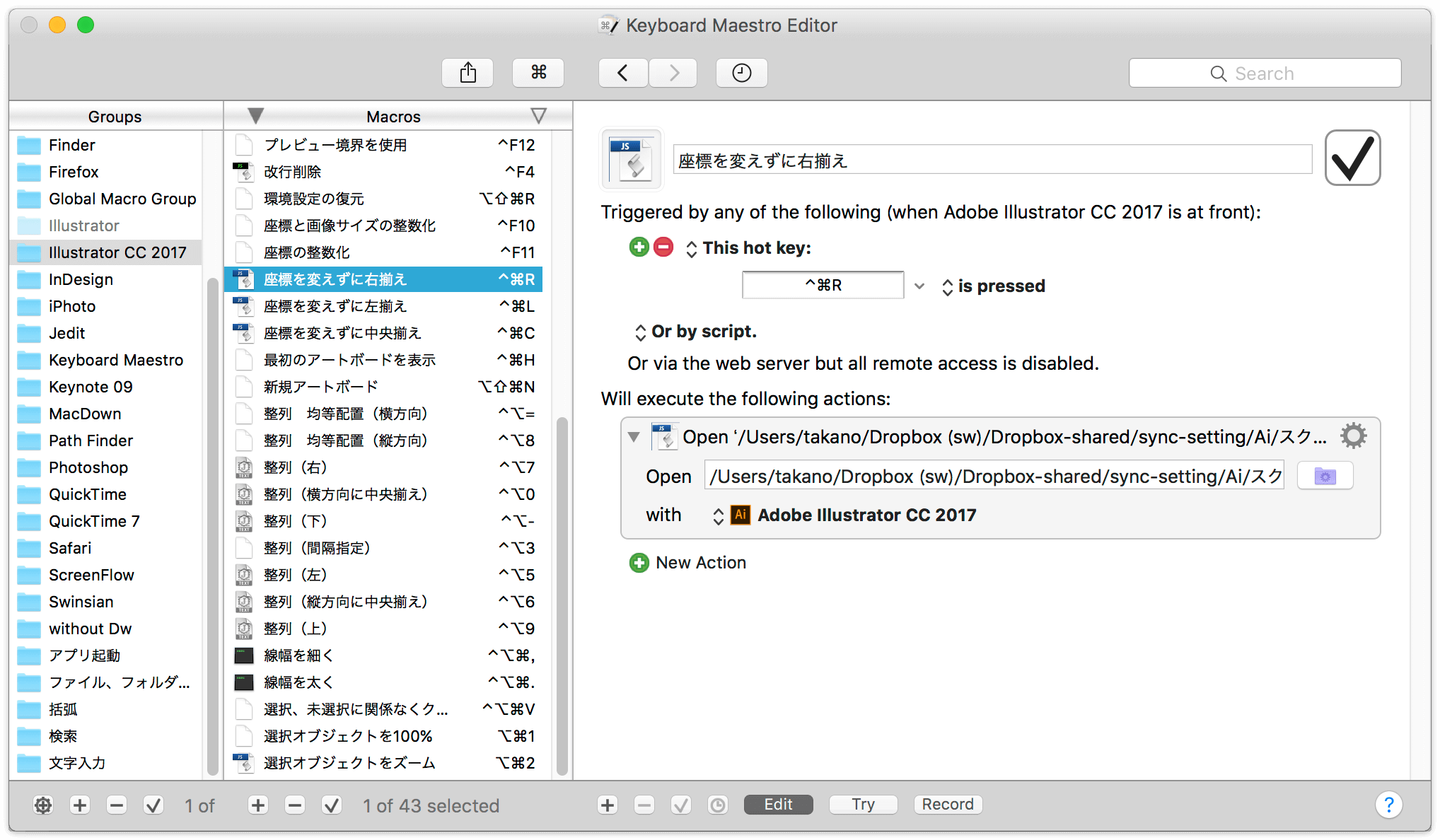
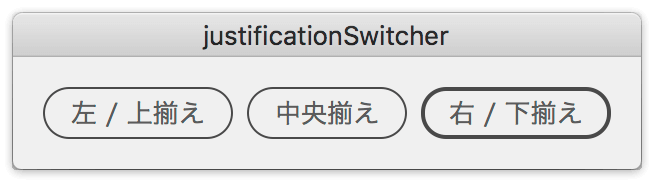
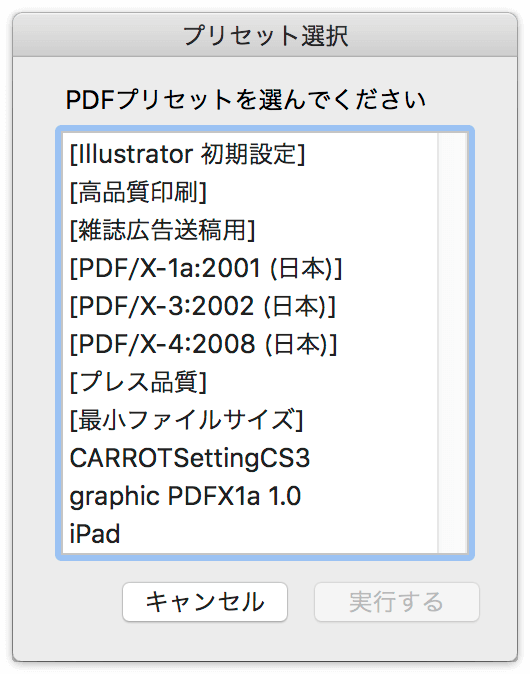
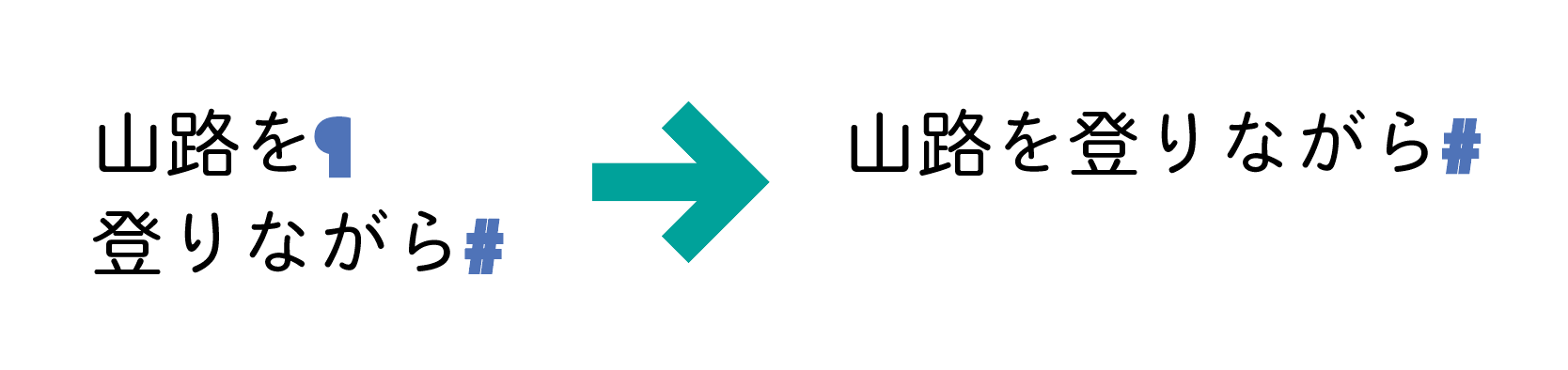

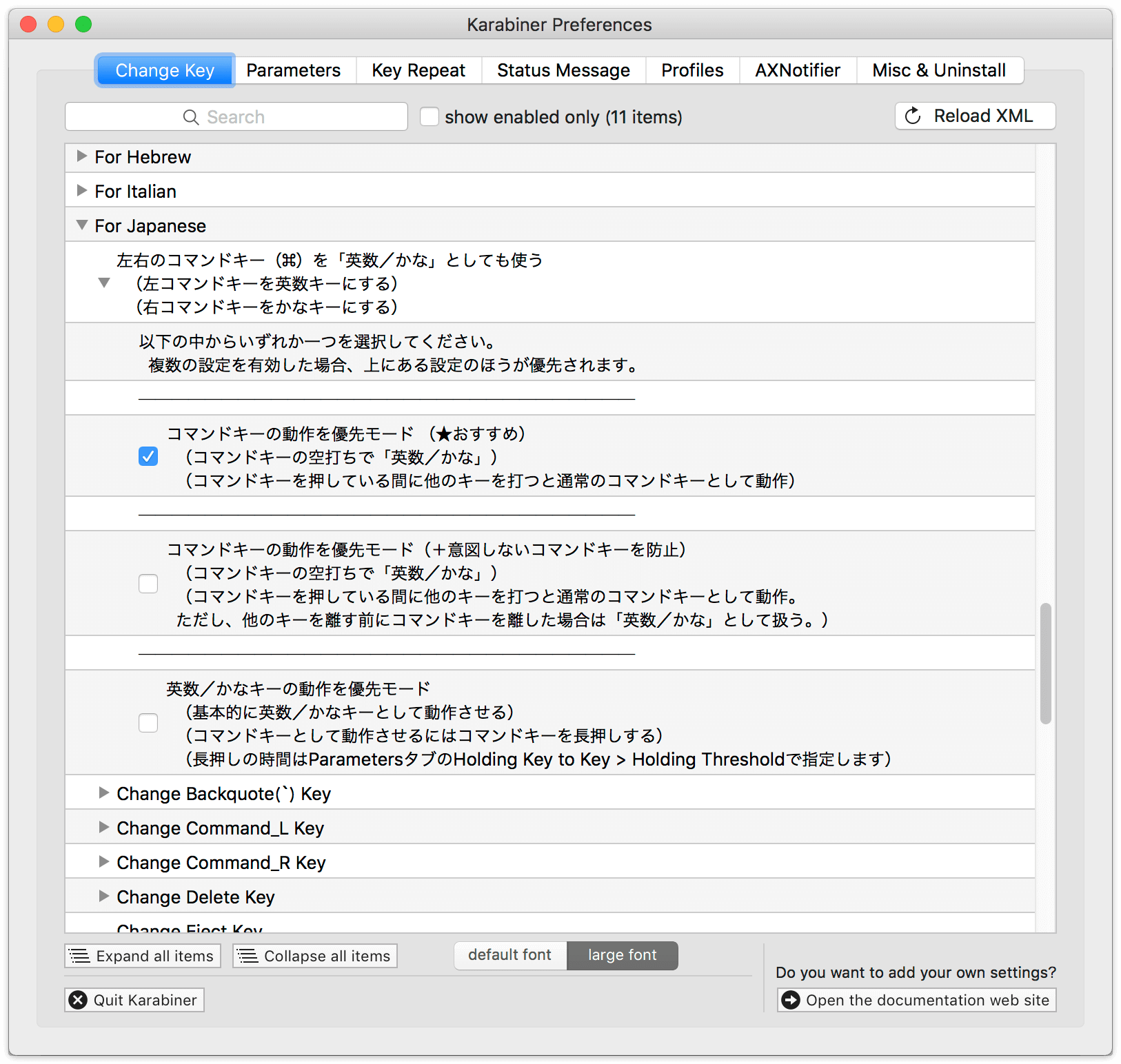
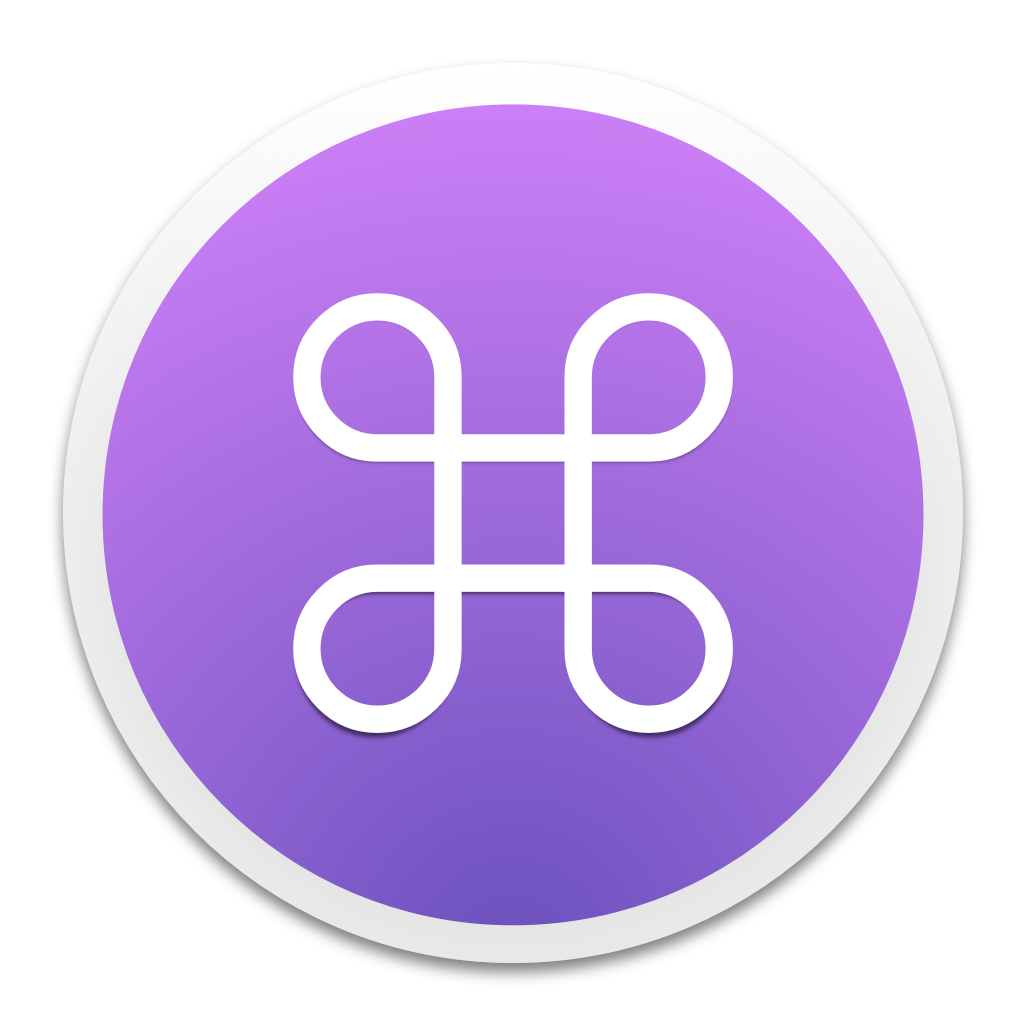
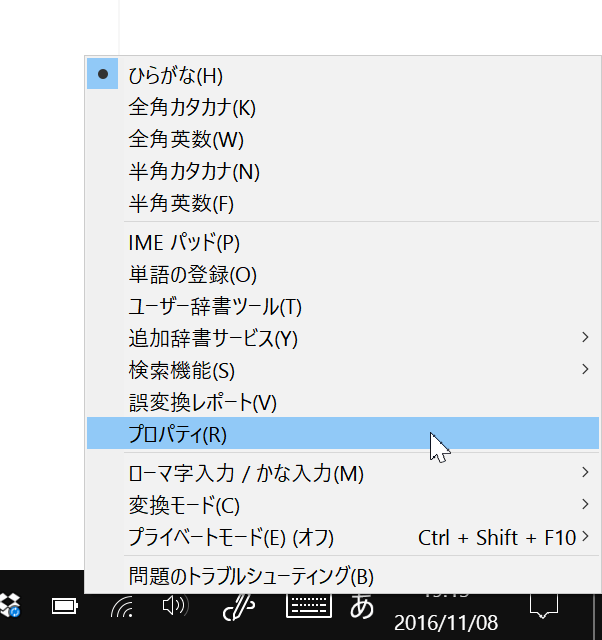
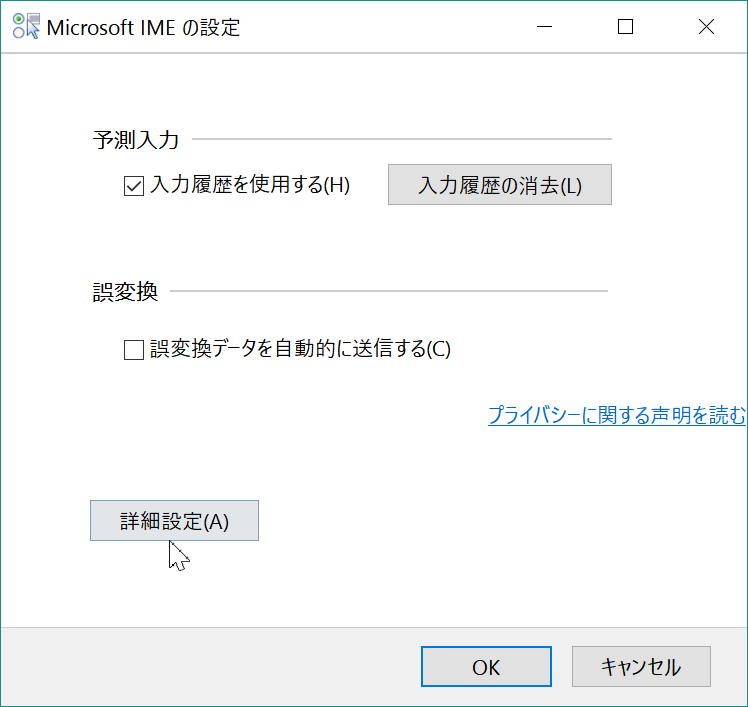

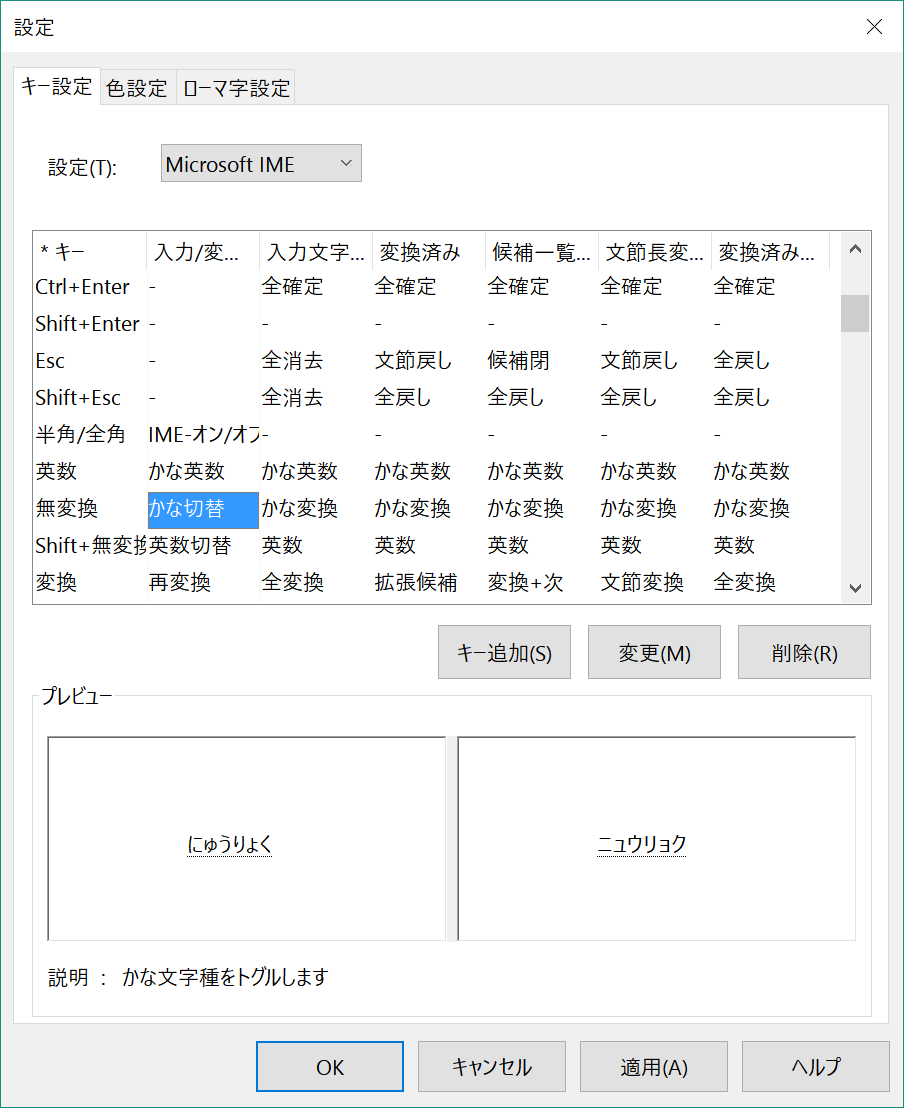
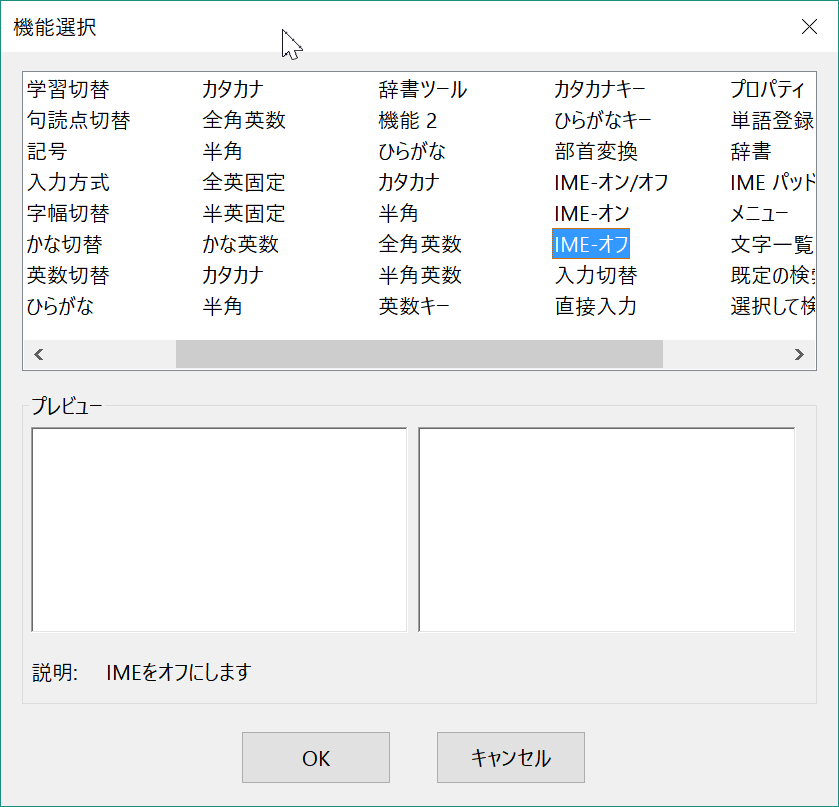
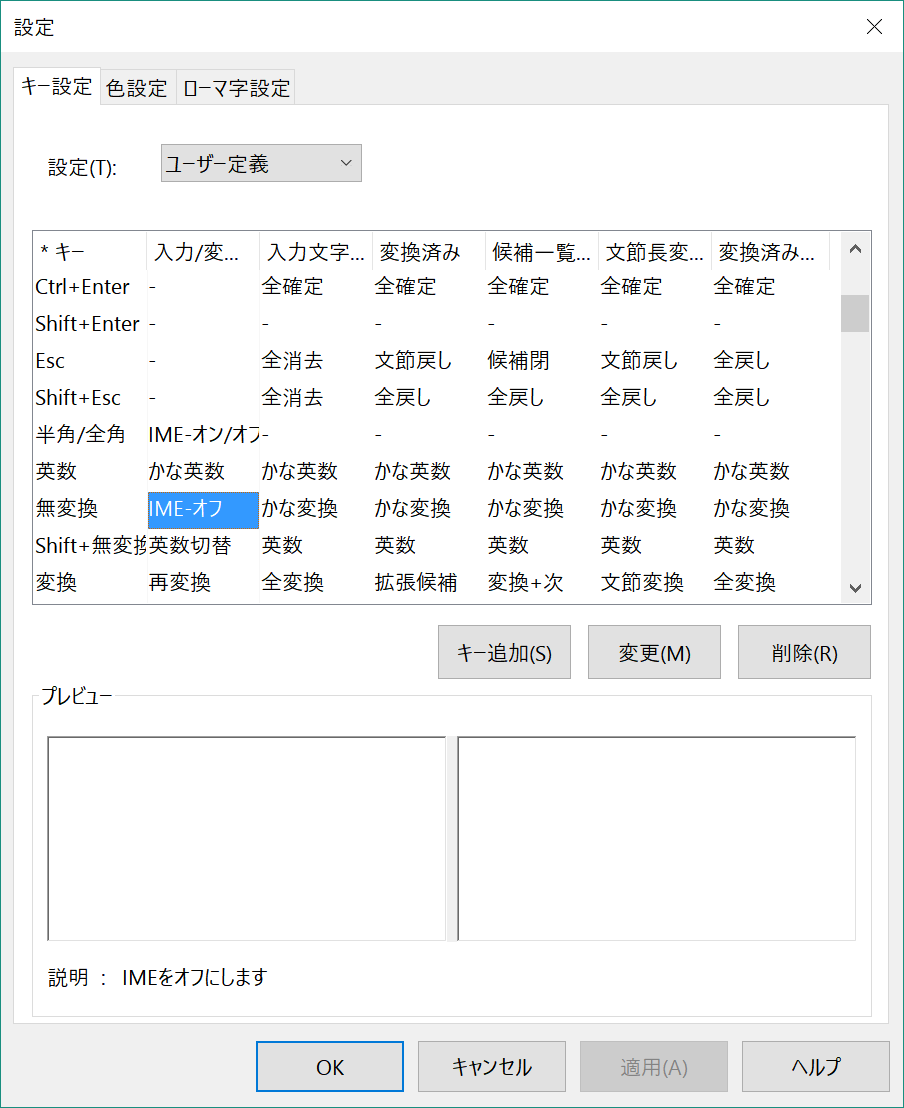
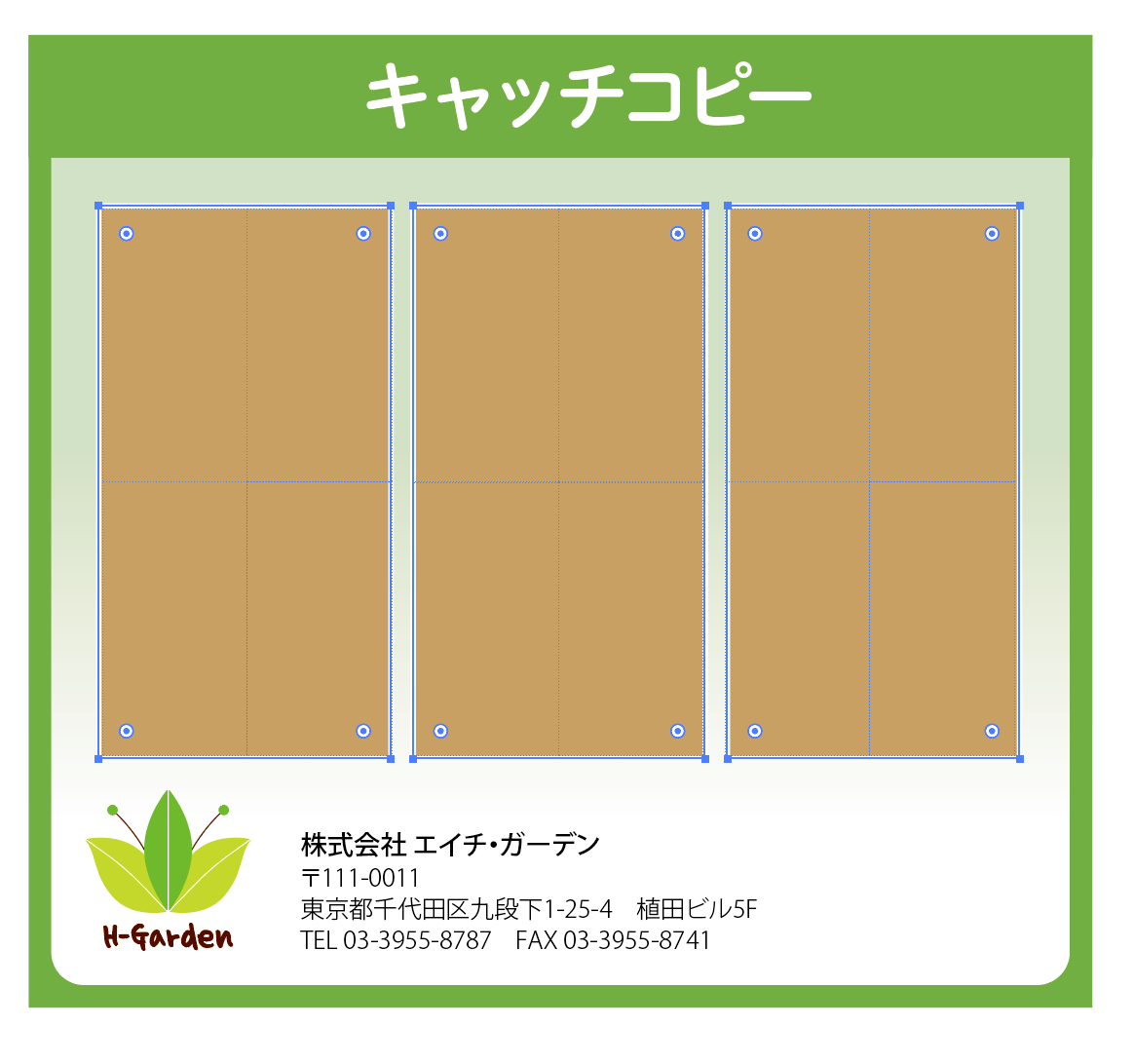
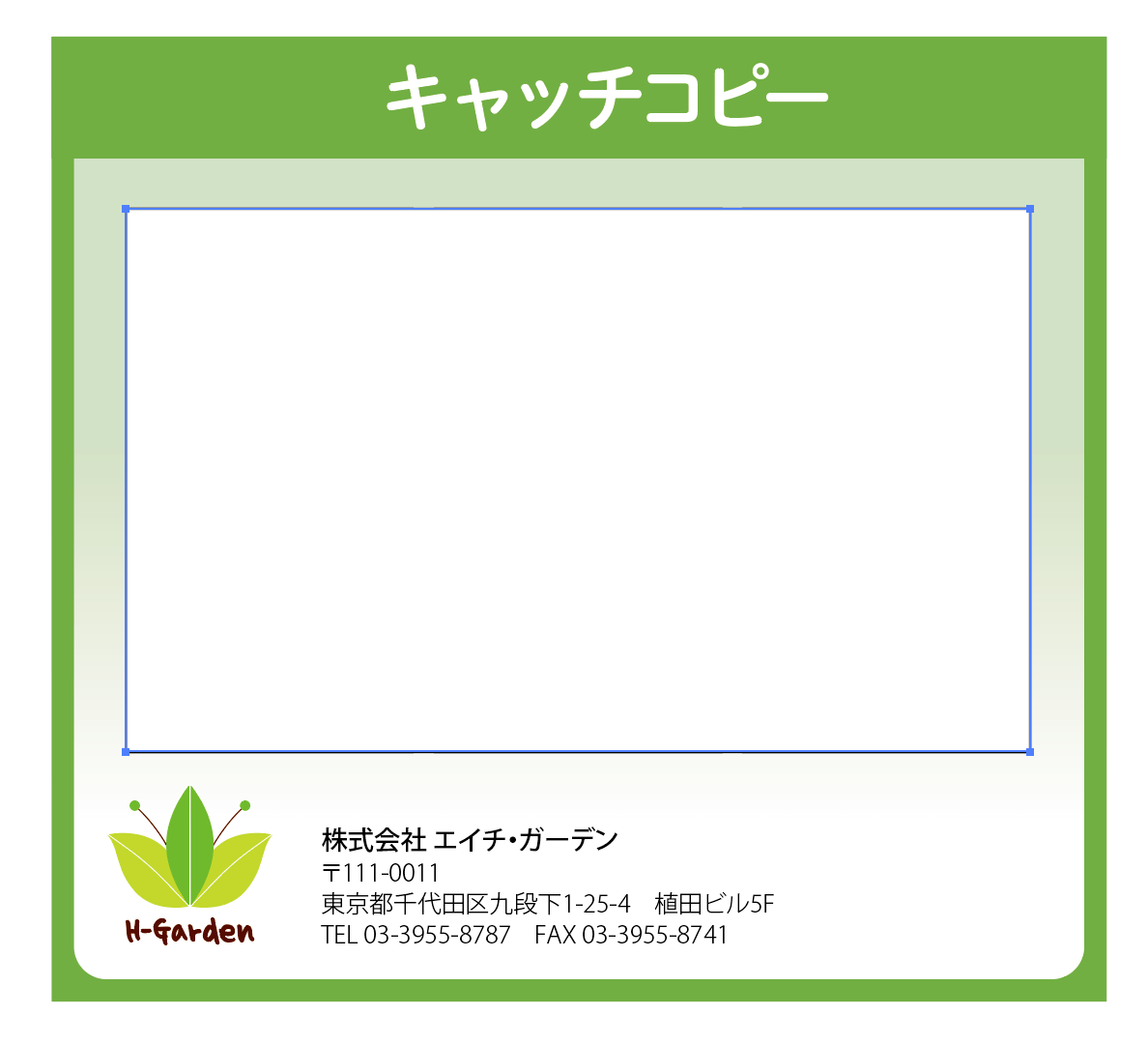
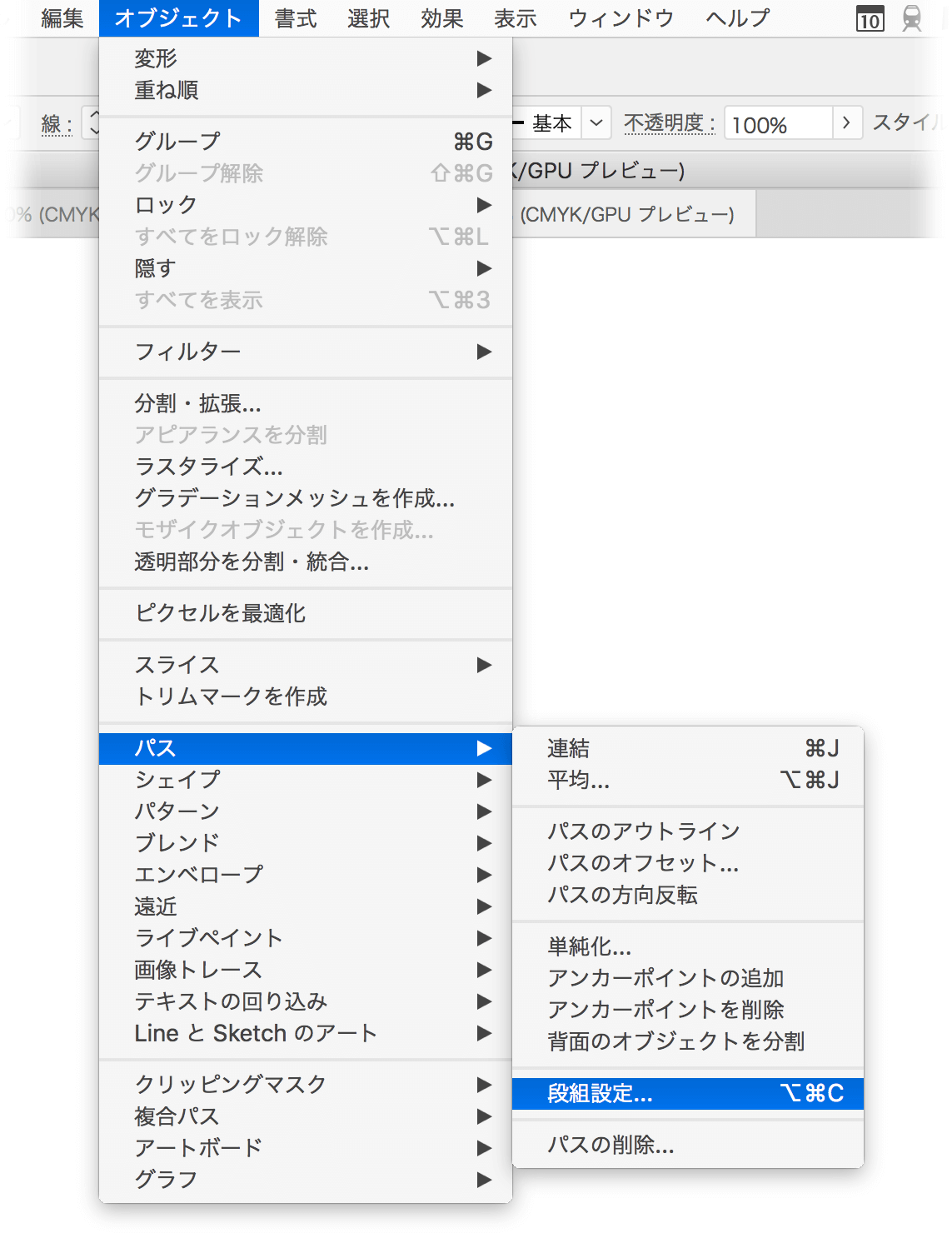
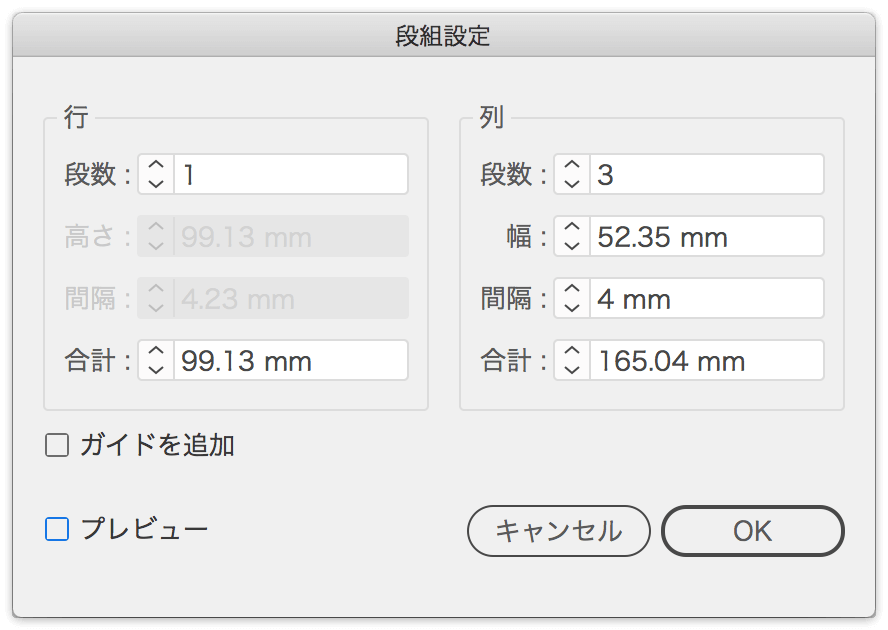
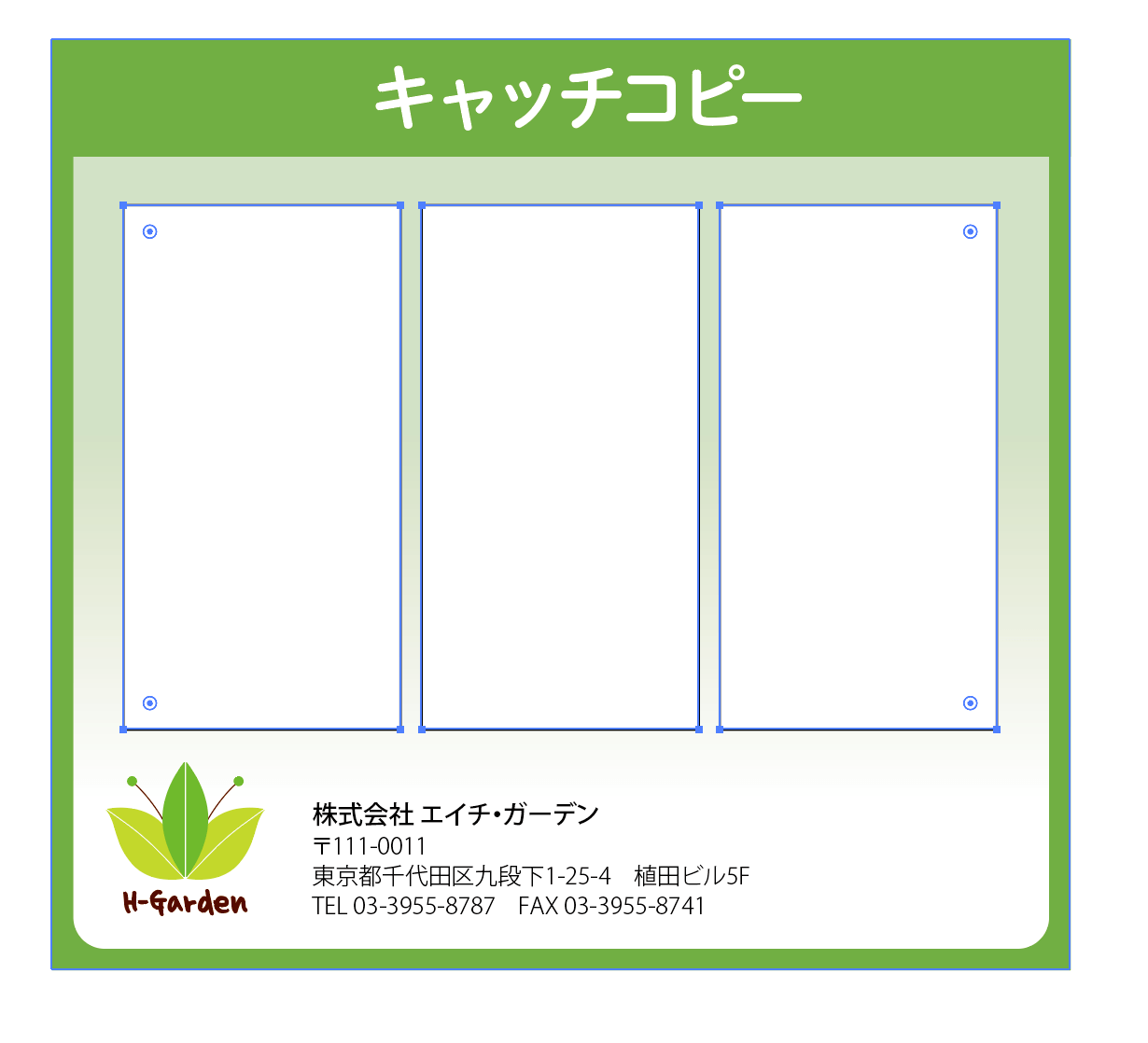
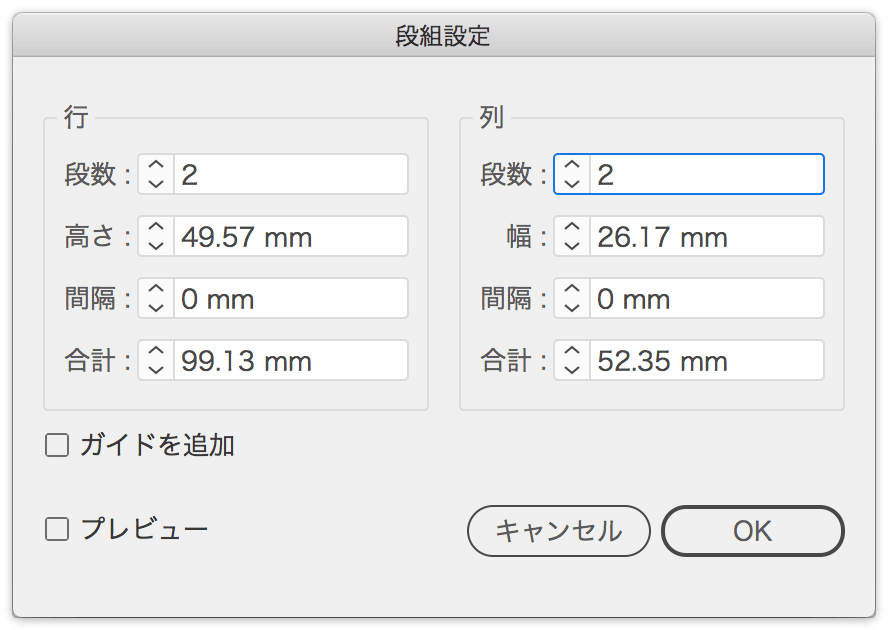
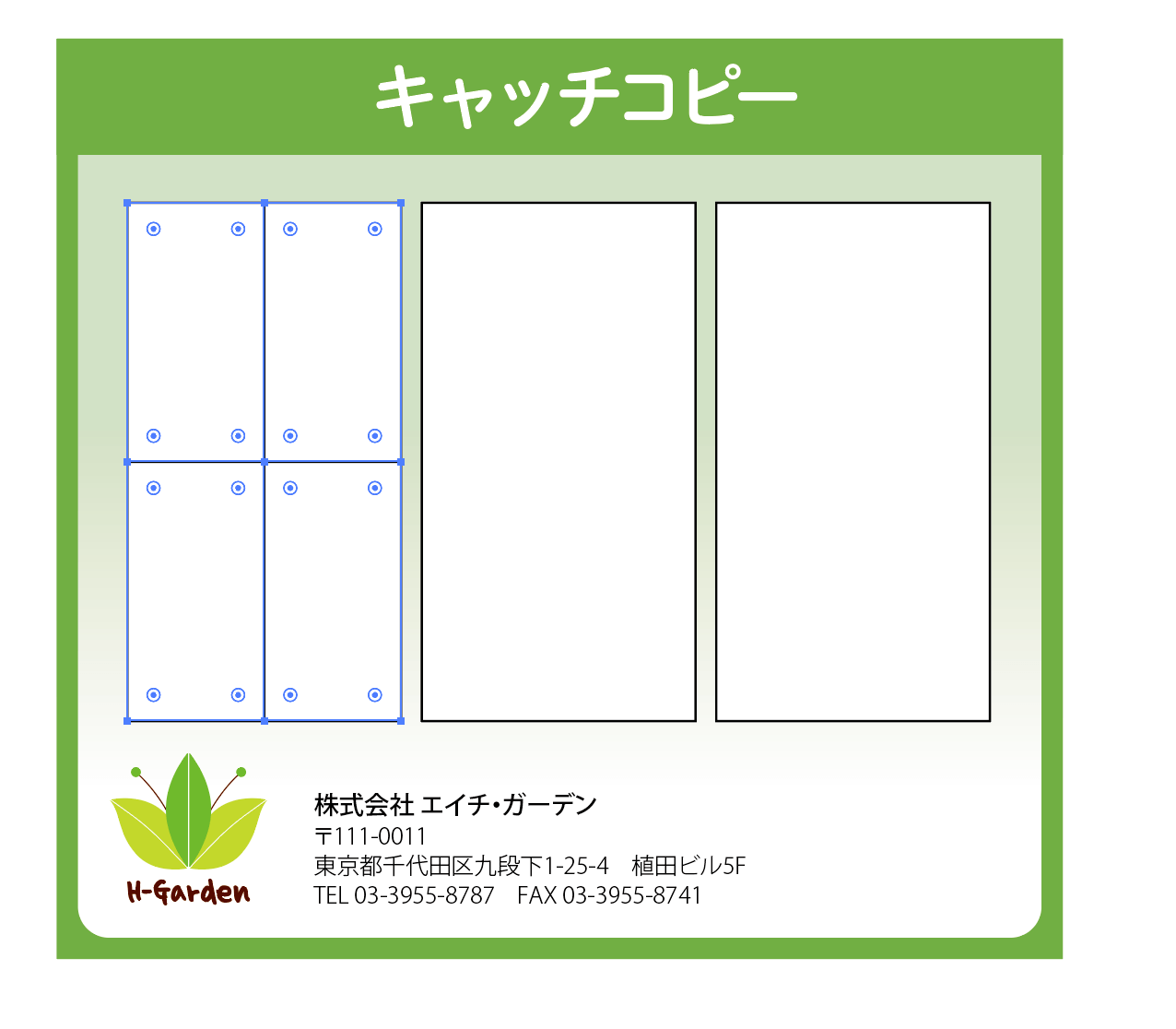
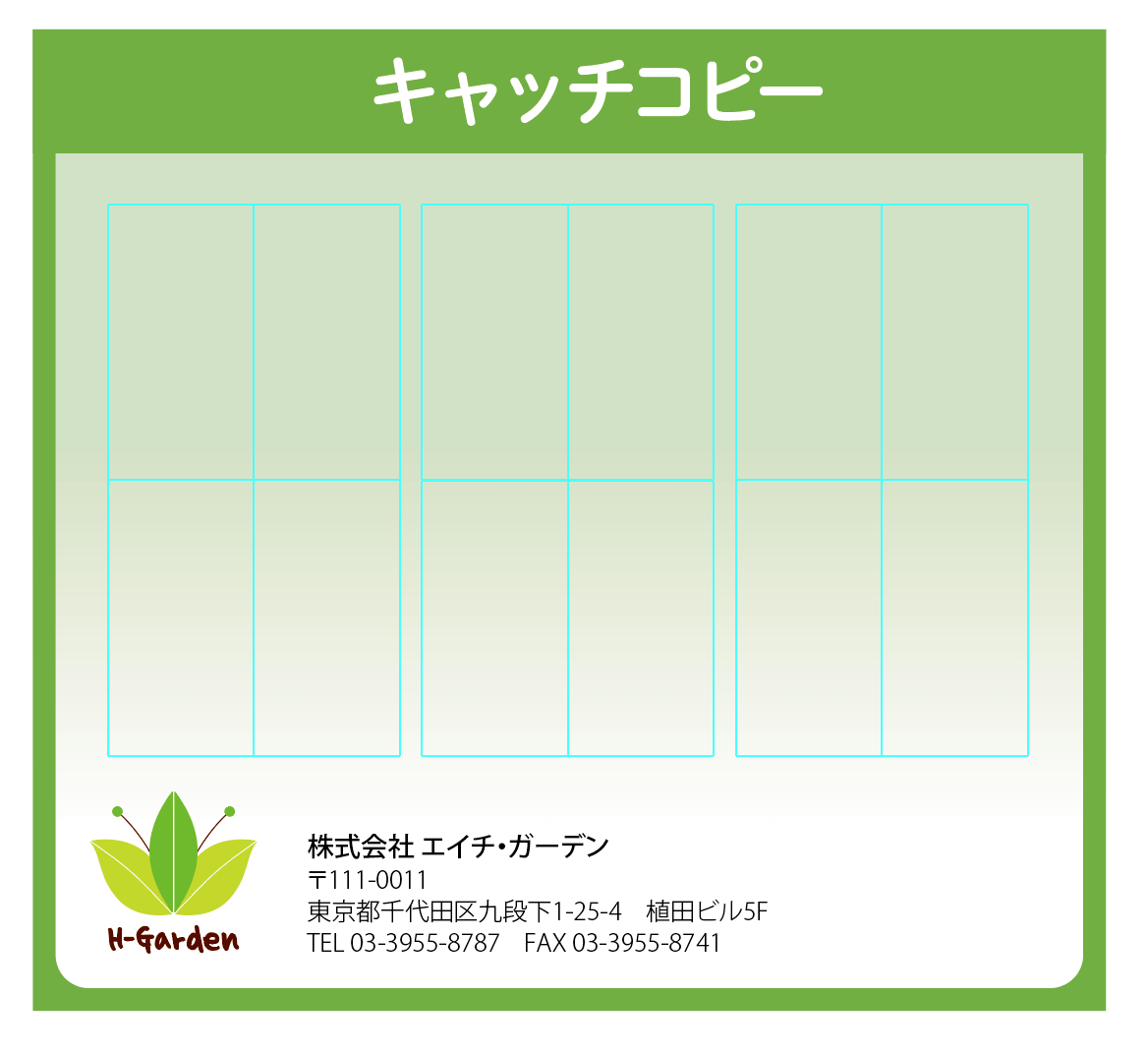




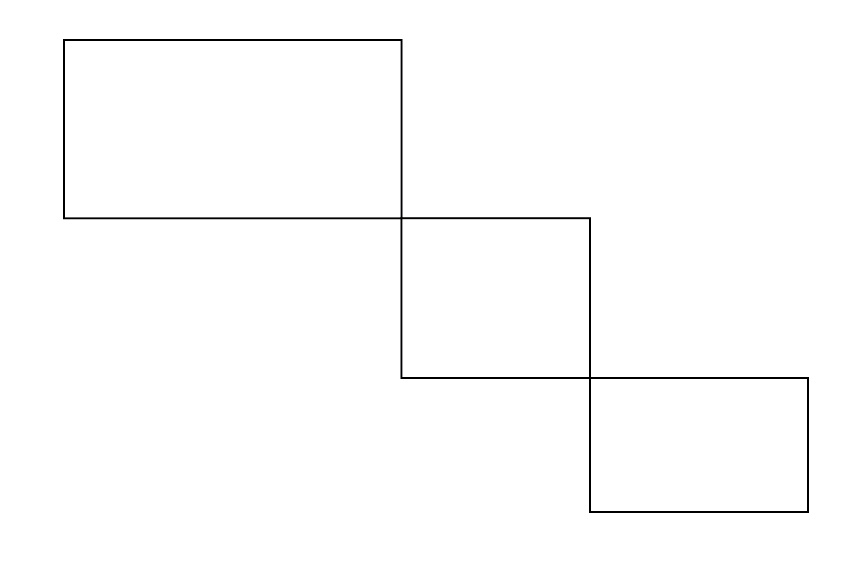
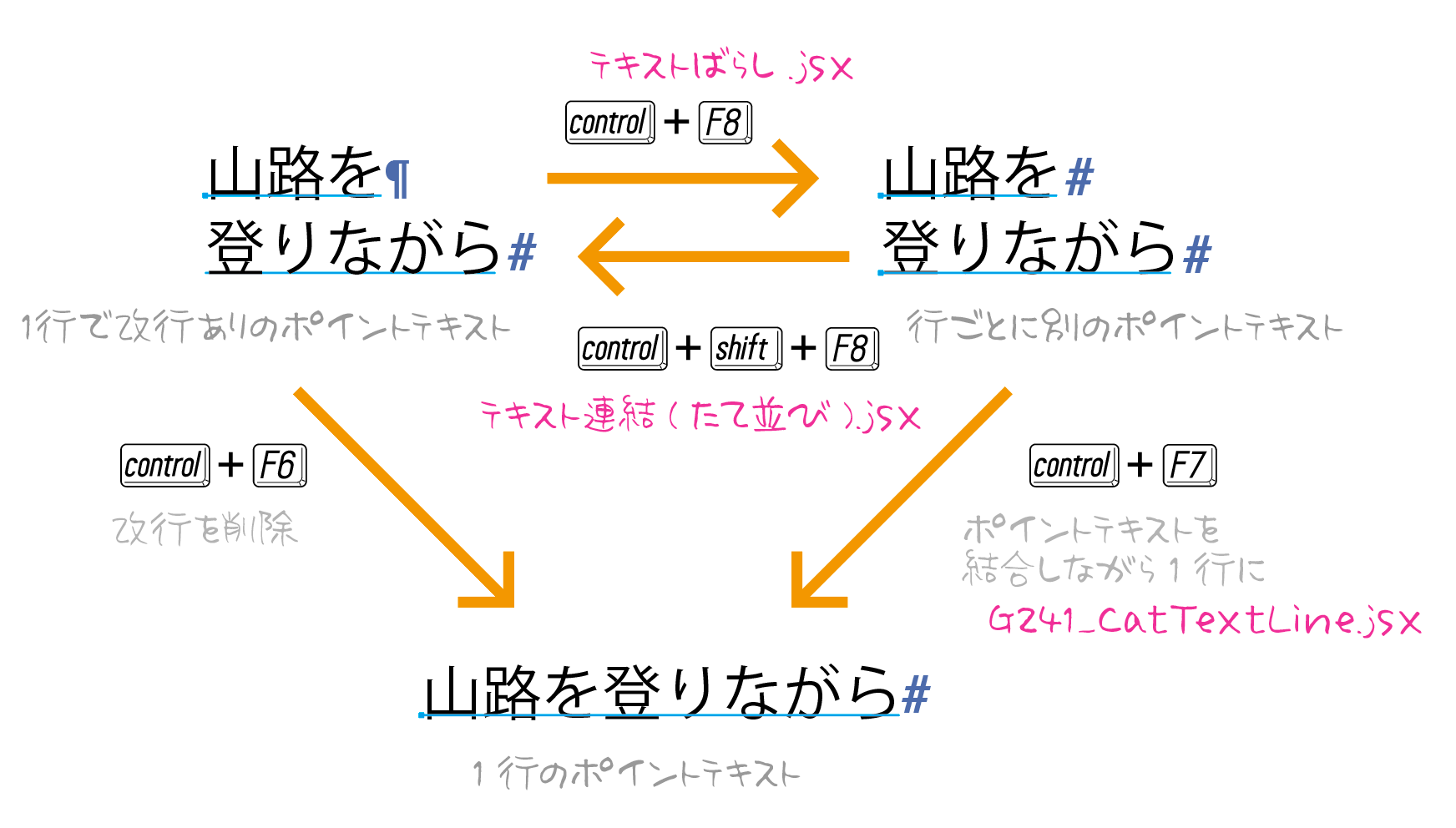



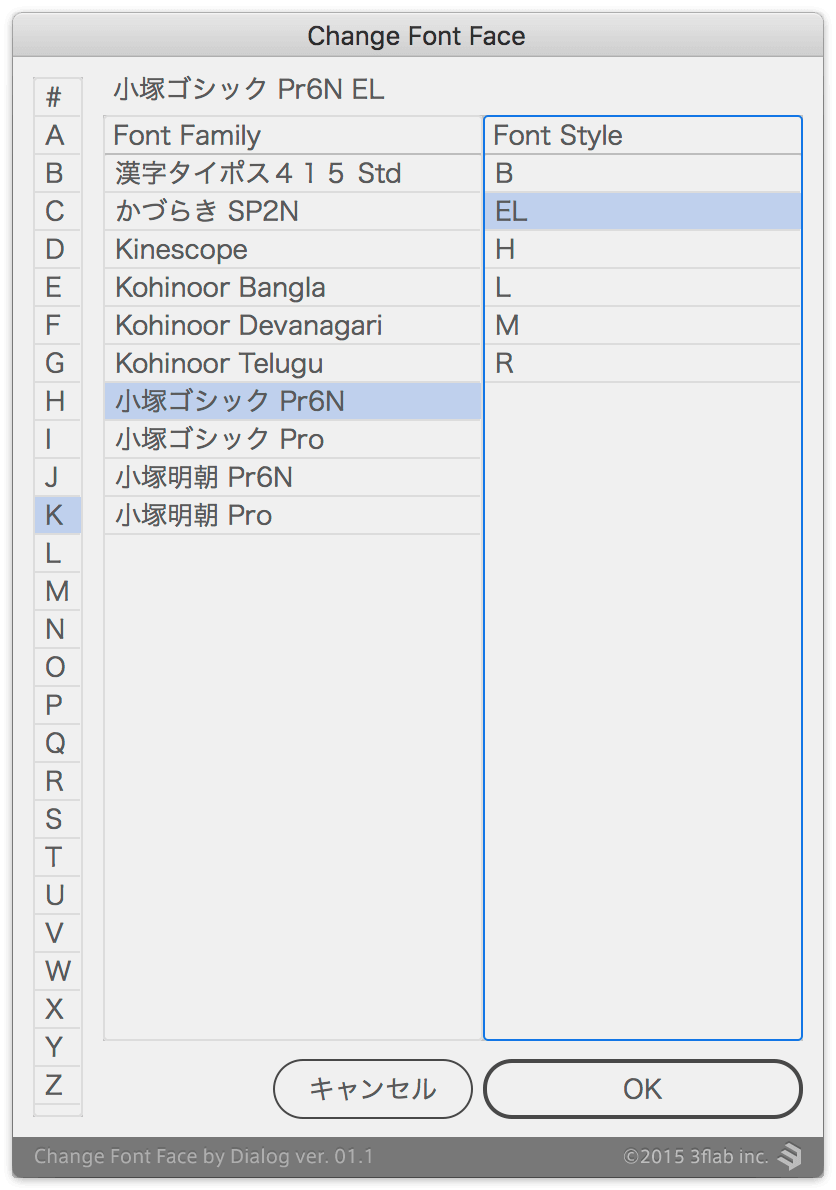

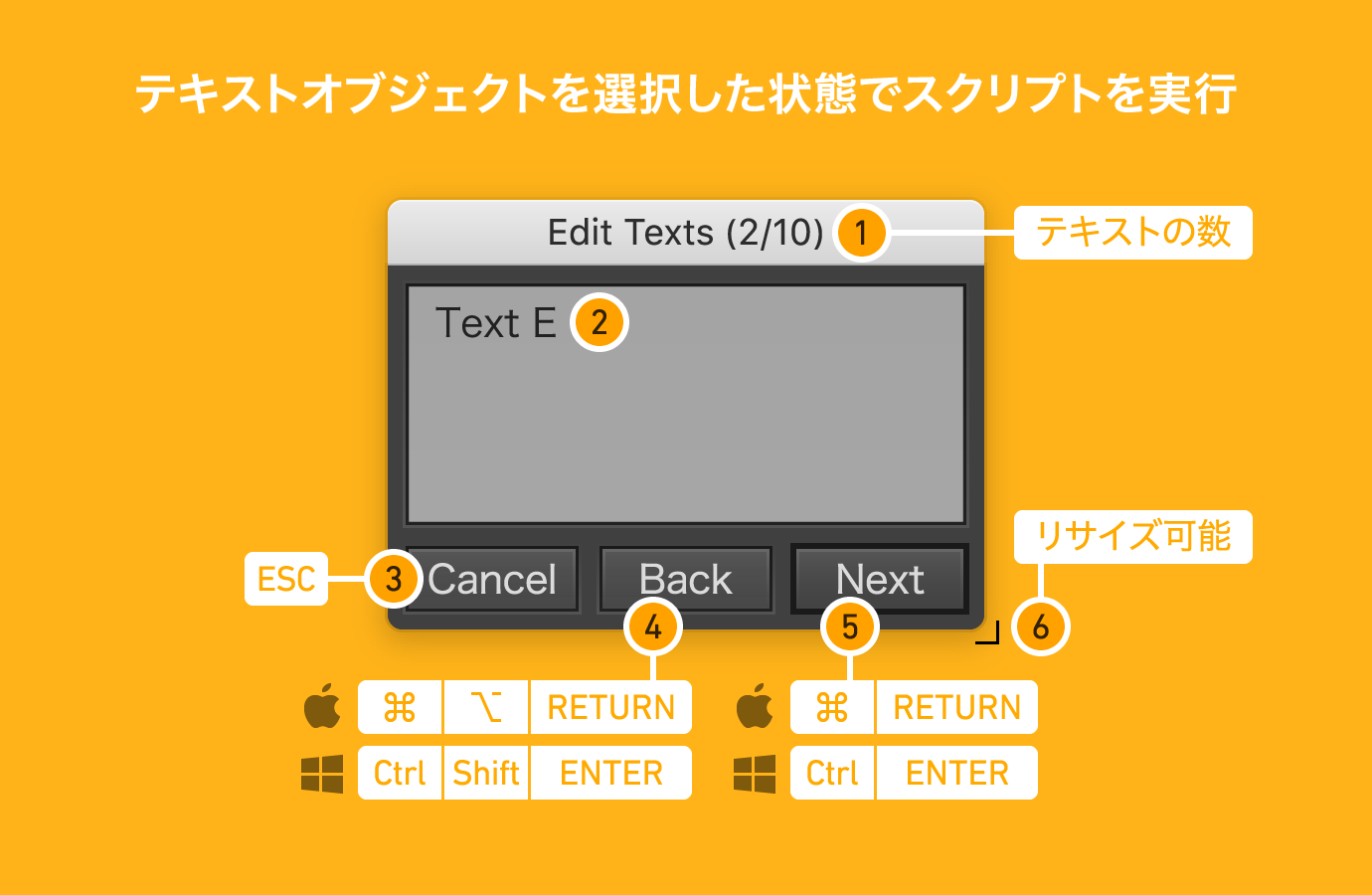
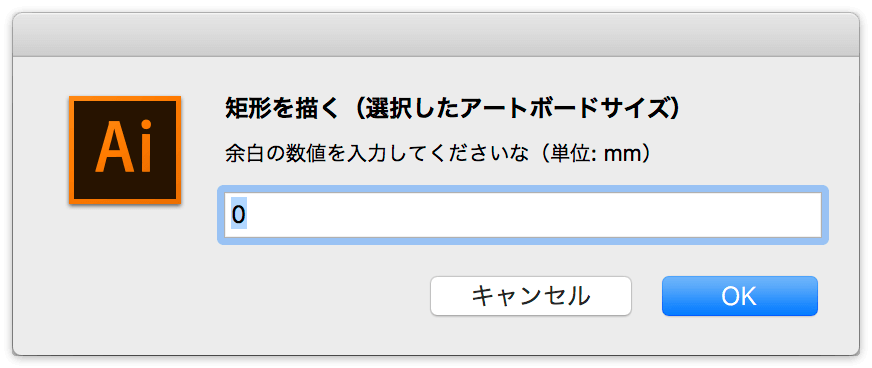
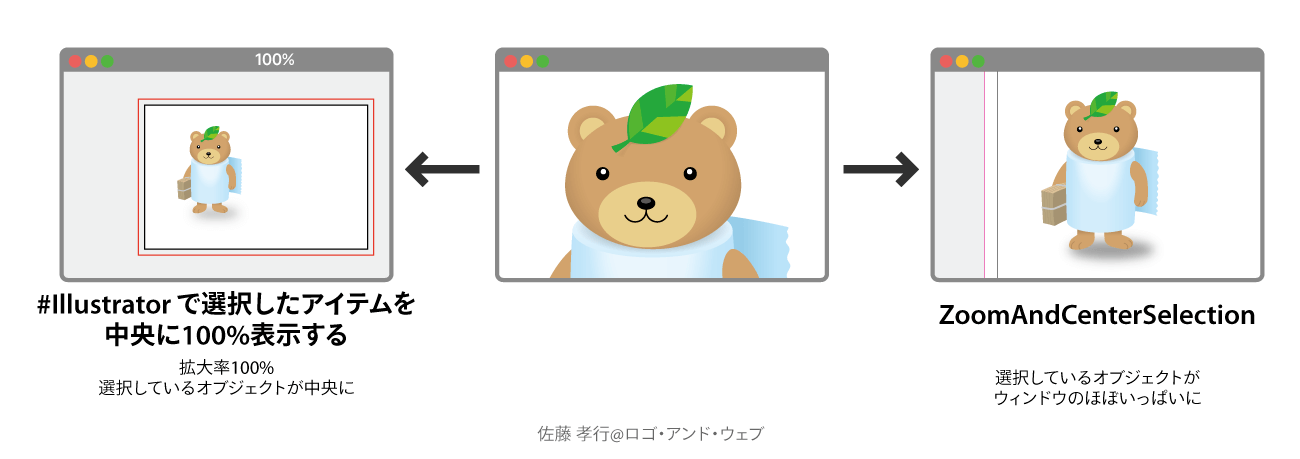
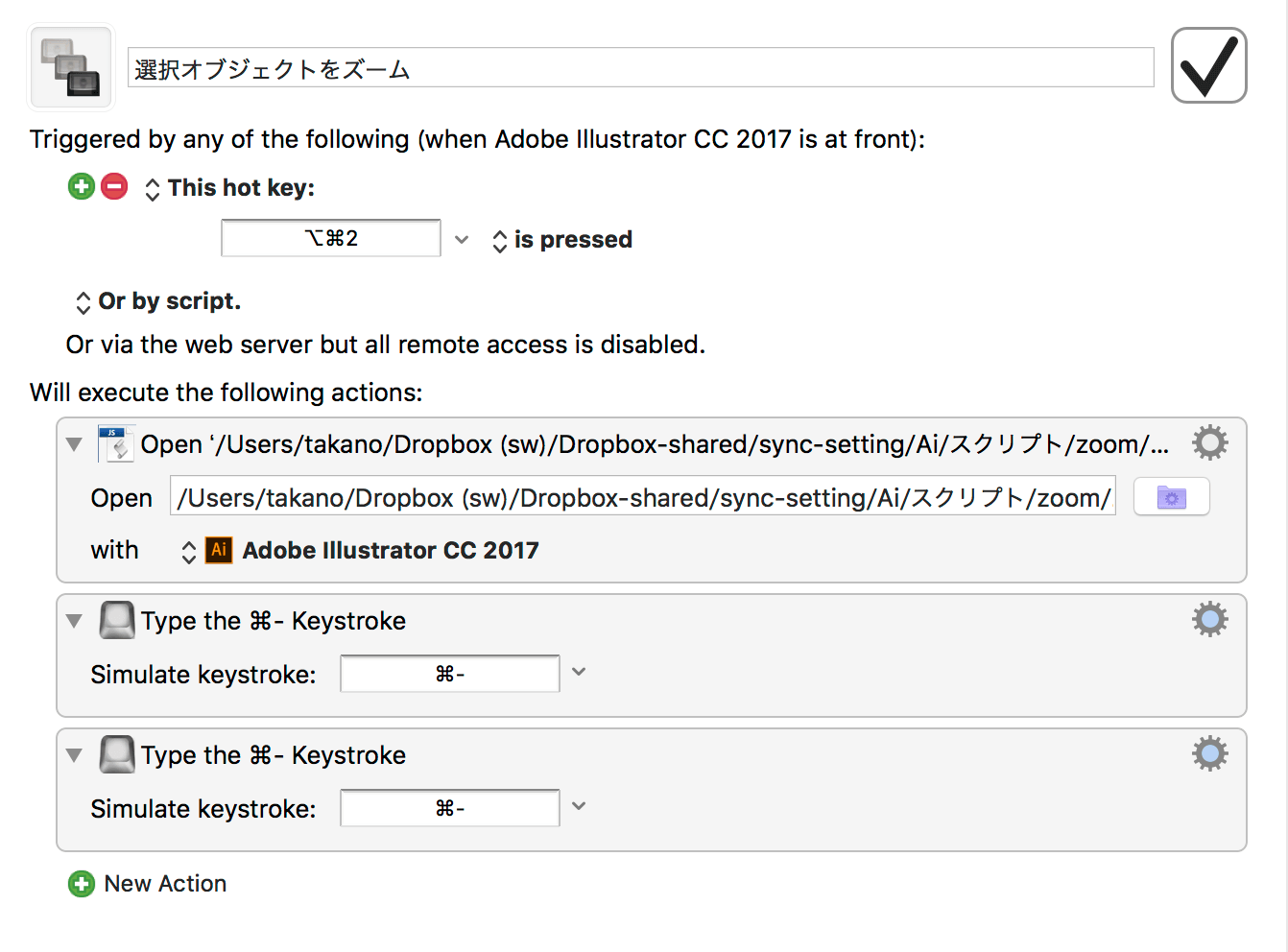
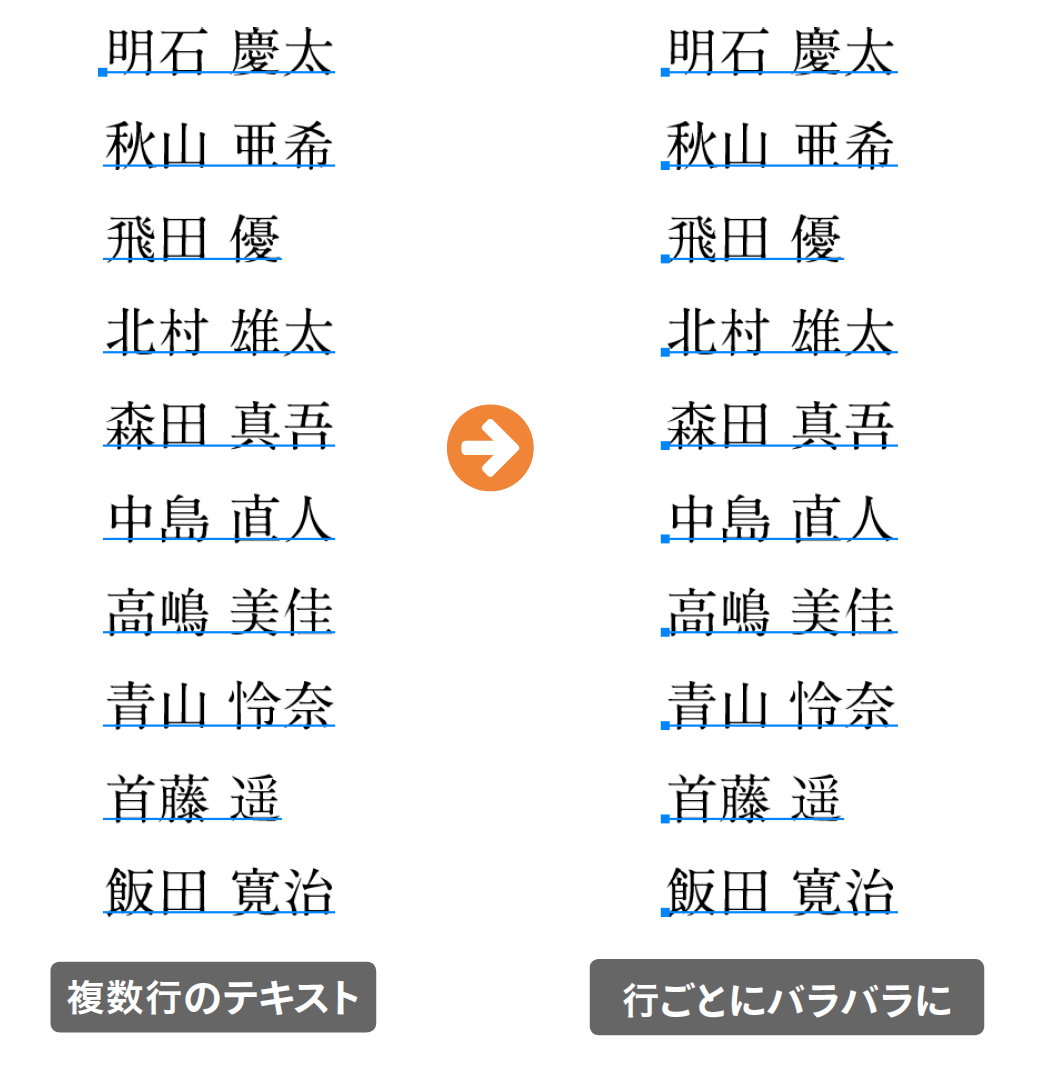

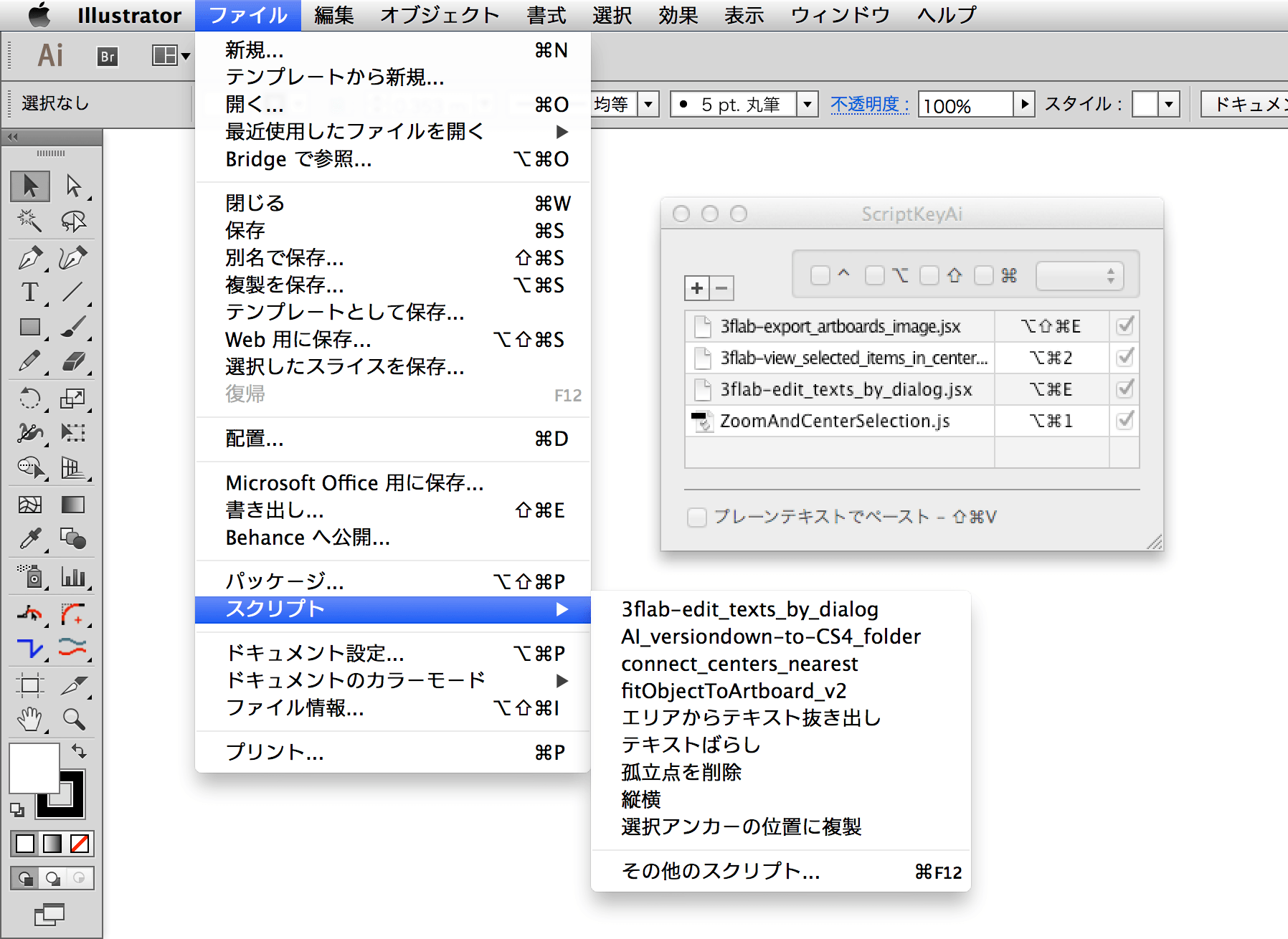 * command+F12キーでスクリプトファイルを指定する([ファイル]→[スクリプト]→[その他のスクリプト])※スクリプトファイルがどこにあっても実行可能
* [ScriptKeyAi、SPAi、Keyboard Maestro、Ai Script Assist、Script Slot Liteなどを使う](#tool)(キーボードショートカットを与えることができる、スクリプトファイルがどこにあっても実行可能)
* command+F12キーでスクリプトファイルを指定する([ファイル]→[スクリプト]→[その他のスクリプト])※スクリプトファイルがどこにあっても実行可能
* [ScriptKeyAi、SPAi、Keyboard Maestro、Ai Script Assist、Script Slot Liteなどを使う](#tool)(キーボードショートカットを与えることができる、スクリプトファイルがどこにあっても実行可能)